SonicStage Ver. 2.3 for Micro HI-FI Component System
|
|
|
- Καίσαρ Αρβανίτης
- 8 χρόνια πριν
- Προβολές:
Transcript
1 (1) SonicStage Ver. 2.3 for Micro HI-FI Component System Οδηγός εγκατάστασης και λειτουργίας Руководство по установке/эксплуатации GR RU 2005 Sony Corporation
2 Οι νόµοι περί πνευµατικών δικαιωµάτων απαγορεύουν την αναπαραγωγή του λογισµικού, αλλά και του εγχειριδίου που το συνοδεύει, ολόκληρο ή εν µέρη, και την ενοικίασή του χωρίς την άδεια του κατόχου των πνευµατικών δικαιωµάτων. Σε καµία περίπτωση, η SONY δεν φέρει καµία ευθύνη για οποιαδήποτε οικονοµική βλάβη, ή απώλεια κερδών, περιλαµβανοµένων διεκδικήσεων από τρίτα µέρη, όπως προκύπτουν από τη χρήση του λογισµικού. Σε περίπτωση που προκύψει κάποιο πρόβληµα µε το λογισµικό αυτό ως αποτέλεσµα ελαττωµατικής κατασκευής, η SONY θα το αντικαταστήσει. Ωστόσο, η SONY δεν φέρει καµία άλλη ευθύνη. Το λογισµικό δεν µπορεί να χρησιµοποιηθεί µε εξοπλισµό διαφορετικό από αυτό που προσδιορίζεται. Παρακαλείστε να σηµειώσετε ότι, λόγω των συνεχόµενων προσπαθειών µας να βελτιώσουµε την ποιότητα, ίσως να αλλάξουν οι προδιαγραφές του λογισµικού χωρίς προηγούµενη ειδοποίηση. Η δυνατότητα να εµφανιστούν οι διάφορες γλώσσες στο SonicStage που διαθέτετε εξαρτάται από το λειτουργικό σύστηµα (OS) που είναι εγκατεστηµένο στον προσωπικό υπολογιστή σας. Για καλύτερα αποτελέσµατα, φροντίστε το εγκατεστηµένο λειτουργικό σύστηµα να είναι συµβατό µε την επιθυµητή γλώσσα που θέλετε να εµφανίσετε. εν εγγυόµαστε ότι θα εµφανιστούν σωστά όλες οι γλώσσες στο SonicStage που διαθέτετε. Ίσως να µην εµφανίζονται χαρακτήρες που έχουν δηµιουργηθεί από το χρήστη και ορισµένοι ειδικοί χαρακτήρες. 2-GR Η επωνυµία SonicStage και ο λογότυπος είναι εµπορικά σήµατα ή εµπορικά σήµατα κατατεθέντα της Sony Corporation. Οι επωνυµίες OpenMG, Net MD, ATRAC, ATRAC3, ATRAC3plus και οι λογότυποί τους είναι εµπορικά σήµατα της Sony Corporation. Η επωνυµία "WALKMAN" είναι εµπορικό σήµα κατατεθέν της Sony Corporation για την αντιπροσώπευση των στερεοφωνικών προϊόντων µε ακουστικά. Το είναι εµπορικό σήµα της Sony Corporation. Οι επωνυµίες Microsoft, Windows, Windows NT και Windows Media είναι εµπορικά σήµατα ή εµπορικά σήµατα κατατεθέντα της Microsoft Corporation στις Ηνωµένες Πολιτείες της Αµερικής ή/και σε άλλες χώρες. Οι επωνυµίες IBM και PC/AT είναι εµπορικά σήµατα κατατεθέντα της International Business Machines Corporation. Η επωνυµία Macintosh είναι εµπορικό σήµα της Apple Computer, Inc. στις Ηνωµένες Πολιτείες της Αµερικής ή/και σε άλλες χώρες. Η επωνυµία Pentium είναι εµπορικό σήµα ή εµπορικό σήµα κατατεθέν της Intel Corporation. Όλα τα υπόλοιπα εµπορικά σήµατα ή εµπορικά σήµατα κατατεθέντα είναι εµπορικά σήµατα ή εµπορικά σήµατα κατατεθέντα των αντίστοιχων κατόχων τους. Στο παρόν εγχειρίδιο, παραλείπονται τα σήµατα και.
3 CD and music-related data from Gracenote, Inc., copyright Gracenote. Gracenote CDDB Client software, copyright Gracenote. This product and service may practice one or more of the following U.S. Patents: #5,987,525; #6,061,680; #6,154,773, #6,161,132, #6,230,192, #6,230,207, #6,240,459, #6,330,593, and other patents issued or pending. Gracenote and CDDB are registered trademarks of Gracenote. The Gracenote logo and logotype, the Gracenote CDDB logo, and the "Powered by Gracenote" logo are trademarks of Gracenote. Program 2001, 2002, 2003, 2004 Sony Corporation Documentation 2004 Sony Corporation GR 3-GR
4 Πίνακας περιεχοµένων Για τι διαδικασίε λειτυργία τη συσκευή αναπαραγωγή CD, λέπετε τι δηγίε λειτυργία πυ τη συνδεύυν. υνατότητες του SonicStage...6 Βασική λειτουργική ροή µε χρήση συσκευής CD...6 Εγκατάσταση...7 Απαιτούµενο περιβάλλον συστήµατος...7 Απαιτήσεις συστήµατος...7 Εγκατάσταση λογισµικού στον υπολογιστή σας...9 Χρήση SonicStage...11 Εισαγωγή δεδοµένων ήχου...11 Εγγραφή δεδοµένων µουσικής σε CD-R/CD-RW...13 Χρήση SonicStage Help...15 Για να εµφανίζετε το SonicStage Help...15 Κατανόηση του SonicStage Help...16 Αναζήτηση για κάποια λέξη εντός της επεξήγησης...16 Αναφορά στο SonicStage Help...17 Εισαγωγή δεδοµένων ήχου στον υπολογιστή...17 Ακρόαση δεδοµένων ήχου από τον υπολογιστή...17 ιαχείριση και επεξεργασία εισαγµένων κοµµατιών...17 ηµιουργία εφεδρικού αντίγραφου των δεδοµένων ήχου...18 Αντιµετώπιση προβληµάτων...18 Όταν θέλετε να µάθετε κάτι GR
5 Λοιπές πληροφορίες...19 Απεγκατάσταση SonicStage Πληροφορίες σχετικά µε την προστασία πνευµατικών δικαιωµάτων Αντιµετώπιση προβληµάτων εν είναι δυνατή η εγκατάσταση του λογισµικού στον υπολογιστή σας Τα αντικείµενα πυ εµφανίνται στι εικνε τυ παρντ εγειριδίυ ίσω να διαφέρυν απ τα πραγµατικά αντικείµενα πυ εµφανίνται στ λγισµικ. Οι επεηγήσει στ παρν εγειρίδι υπθέτυν τι είστε εικειωµένι µε τι ασικέ λειτυργίε των Windows. Για λεπτµέρειε σετικά µε τη ρήση τυ υπλγιστή και τυ λειτυργικύ συστήµατα πυ διαθέτετε, παρακαλύµε ανατρέτε στα αντίστια εγειρίδια. 5-GR
6 υνατότητες του SonicStage Χρησιµοποιώντας το SonicStage, µπορείτε να αποθηκεύετε δεδοµένα µουσικής που εισάγονται από CD ήχου ή αρχεία µουσικής στον Η/Υ σας, αλλά και να "ψήνετε" τα δικά σας CD (ATRAC CD ή CD ήχου). CD ήχου Αποθήκευση Αρχεία µουσικής (µορφή MP3, WAV, WMA*) * εν είναι δυνατή η µεταφορά αρχείων WMA που προστατεύονται µε πνευµατικά δικαιώµατα. Εγγραφή Τα δικά σας CD (ATRAC CD ή CD ήχου) Βασική λειτουργική ροή µε χρήση συσκευής CD Απαιτούµενο περιβάλλον συστήµατος (σελίδα 7) Εγκατάσταση λογισµικού στον υπολογιστή σας (σελίδα 9) Εισαγωγή δεδοµένων ήχου (σελίδα 11) Εγγραφή δεδοµένων µουσικής σε CD-R/CD-RW (σελίδα 13) Τοποθέτηση CD-R/CD-RW* που εγγράψατε στη συσκευή και ακρόασή του. (Βλ. Οδηγίες λειτουργίας της συσκευής.) 6-GR * Μπορείτε να ακούτε ATRAC CD µόνο αν η συσκευή είναι συµβατή µε ATRAC CD.
7 Εγκατάσταση Απαιτούµενο περιβάλλον συστήµατος Απαιτήσεις συστήµατος Απαιτείται το ακόλουθο περιβάλλον συστήµατος προκειµένου να χρησιµοποιήσετε το SonicStage Ver Υπολογιστής Λειτουργικό σύστηµα Οθόνη Λοιπά IBM PC/AT ή συµβατό CPU (κεντρική µονάδα επεξεργασίας): Pentium II 400 MHz ή νεότερη (συνιστάται Pentium III 450 MHz ή νεότερη.) Χώρος στο σκληρό δίσκο: 200 MB ή µεγαλύτερος (συνιστάται 1,5 GB ή µεγαλύτερος) (Ο χώρος διαφέρει ανάλογα µε την έκδοση των Windows και τον αριθµό των αρχείων µουσικής που είναι αποθηκευµένα στο σκληρό δίσκο.) RAM: 64 MB ή περισσότερη (συνιστάται 128 MB ή περισσότερη) Λοιπά Μονάδα CD (µε δυνατότητα ψηφιακής αναπαραγωγής µε WDM) Κάρτα ήχου Θύρα USB Εγκατεστηµένα εργοστασιακά: Windows XP Media Center Edition 2005/Windows XP Media Center Edition 2004/Windows XP Media Center Edition/ Windows XP Professional/Windows XP Home Edition/ Windows 2000 Professional/Windows Millennium Edition/ Windows 98 Second Edition Πολλών χρωµάτων (16 bit) ή νεότερη, κουκκίδες ή περισσότερες (συνιστάται κουκκίδες ή περισσότερες) Πρόσβαση στο ιαδίκτυο: για εγγραφή µέσω Ιστού, υπηρεσίες EMD και CDDB Windows Media Player (έκδοση 7.0 ή νεότερο) εγκατεστηµένο για αναπαραγωγή αρχείων WMA Το λογισµικό αυτό δεν υποστηρίζεται από τα ακόλουθα περιβάλλοντα: Λειτουργικά συστήµατα (OS) διαφορετικά από αυτά που υποδεικνύονται παραπάνω Ηλεκτρονικοί υπολογιστές ή λειτουργικά συστήµατα που έχετε κατασκευάσει εσείς οι ίδιοι Περιβάλλον που αποτελεί αναβάθµιση του αρχικού λειτουργικού συστήµατος που εγκατέστησε ο κατασκευαστής Περιβάλλον πολλαπλής εκκίνησης Περιβάλλον πολλαπλών οθονών Macintosh 7-GR
8 Παρατηρήσεις εν εξασφαλίζουµε τη λειτουργία χωρίς προβλήµατα σε όλους τους υπολογιστές που ικανοποιούν τις απαιτήσεις συστήµατος. Η µορφή NTFS των Windows XP/Windows 2000 Professional µπορεί να χρησιµοποιηθεί µόνο µε τις στάνταρ (εργοστασιακές) ρυθµίσεις. εν εξασφαλίζουµε τη λειτουργία χωρίς προβλήµατα του συστήµατος σε τρόπο λειτουργίας αναστολής, αναµονής ή αδράνειας σε όλους τους υπολογιστές. Οι χρήστες των Windows 2000 Professional θα πρέπει να εγκαταστήσουν το Service Pack 3 ή νεότερο πριν χρησιµοποιήσουν το λογισµικό. 8-GR
9 Εγκατάσταση λογισµικού στον υπολογιστή σας Πριν εγκαταστήσετε το λογισµικό Βεβαιωθείτε να κλείσετε κάθε λογισµικό προστασίας από ιούς, επειδή αυτό το λογισµικό συνήθως απαιτεί µεγάλο ποσοστό από τους πόρους συστήµατος. Βεβαιωθείτε να εγκαταστήσετε το λογισµικό από το CD-ROM που παρέχεται. Αν είναι ήδη εγκατεστηµένο το OpenMG Jukebox ή το SonicStage, το προηγούµενο λογισµικό θα αντικατασταθεί από τη νεότερη έκδοση. Η νεότερη έκδοση περιλαµβάνει τις λειτουργίες της παλαιότερης έκδοσης, αλλά έχουν προστεθεί σε αυτή νέες λειτουργίες. Αν είναι ήδη εγκατεστηµένο το SonicStage Premium, το SonicStage Simple Burner ή το Net MD Simple Burner, το προηγούµενο λογισµικό θα συνυπάρχει µε τη νεότερη έκδοση. Θα εξακολουθείτε να έχετε τη δυνατότητα να χρησιµοποιείτε δεδοµένα µουσικής καταγεγραµµένα µε µια παλαιότερη έκδοση λογισµικού ακόµη και µετά από την εγκατάσταση του SonicStage. Ως προφύλαξη, συνιστούµε να δηµιουργήσετε εφεδρικό αντίγραφο των δεδοµένων µουσικής σας. Για να δηµιουργήσετε εφεδρικό αντίγραφο των δεδοµένων, ανατρέξτε στο [Backing Up My Library] [Backing Up Data to a Disk] στο SonicStage Help. 1 Ανάψτε τον υπολογιστή σας και κάντε εκκίνηση των Windows. 2 Τοποθετήστε το CD-ROM που παρέχεται στη µονάδα CD του υπολογιστή σας. Το πρόγραµµα εγκατάστασης ξεκινά αυτόµατα και εµφανίζεται το παράθυρο εγκατάστασης. 9-GR
10 3 Κάντε κλικ στην περιοχή από όπου θα χρησιµοποιείτε το λογισµικό SonicStage. 4 Κάντε κλικ στο [Install SonicStage] και κατόπιν ακολουθήστε τις οδηγίες που εµφανίζονται. ιαβάστε προσεχτικά τις οδηγίες. Ανάλογα µε την περιοχή σας, εκτός από το κουµπί [Install SonicStage], ίσως τα κουµπιά να διαφέρουν από αυτά της εικόνας που απεικονίζεται αριστερά. Η εγκατάσταση ίσως να διαρκέσει 20 έως 30 λεπτά, ανάλογα µε το περιβάλλον του συστήµατός σας. Βεβαιωθείτε να κάνετε εκκίνηση του υπολογιστή σας µόνο µετά την ολοκλήρωση της εγκατάστασης. Ήταν επιτυχής η εγκατάσταση; Σε περίπτωση που προκύψει κάποιο πρόβληµα κατά τη διάρκεια της εγκατάστασης, βλέπετε την παράγραφο "Αντιµετώπιση προβληµάτων" (σελίδα 21). 10-GR
11 Χρήση SonicStage Εισαγωγή δεδοµένων ήχου Η ενότητα αυτή εξηγεί πώς να εγγράφετε και να αποθηκεύετε δεδοµένα ήχου από CD ήχου στο My Library του SonicStage στο σκληρό δίσκο του υπολογιστή σας. Έχετε τη δυνατότητα να εγγράψετε ή να εισάγετε µουσική από άλλες πηγές, όπως ο σκληρός δίσκος του υπολογιστή σας. Ανατρέξτε στο SonicStage Help για λεπτοµέρειες. Παρατηρήσεις Με το SonicStage µπορούν να χρησιµοποιηθούν µόνο CD ήχου µε σήµα. εν εγγυόµαστε κανονική λειτουργία στην περίπτωση των CD που προστατεύονται από την αντιγραφή. Ένδειξη πηγής [Music Source] [CD Info] [Format/ Bit Rate] 1 Έναρξη SonicStage. Κάντε κλικ στα [Start] [All Programs] [SonicStage] [SonicStage]. [Programs] στην περίπτωση των Windows 2000 Professional/Windows Millennium Edition/Windows 98 Second Edition Ανοίγει το SonicStage και εµφανίζεται το κεντρικό παράθυρο. z Μπορείτε να κάνετε εκκίνηση του SonicStage µε διπλό κλικ στο [SonicStage]) στην επιφάνεια εργασίας. (εικονίδιο 2 Τοποθετήστε το CD ήχου που θέλετε να εγγράψετε στη µονάδα CD του υπολογιστή σας. Η ένδειξη πηγής, η οποία βρίσκεται στο άνω αριστερό τµήµα της οθόνης, αλλάζει σε [Record a CD]. 11-GR
12 3 Κάντε κλικ στο [Music Source]. Εµφανίζεται το περιεχόµενο του CD ήχου στον κατάλογο πηγών µουσικής (στην αριστερή πλευρά της οθόνης). 4 Αν είναι απαραίτητο, κάντε κλικ στο για να καταργήσετε την επιλογή κοµµατιών που δεν θέλετε να εγγράψετε. Αν καταργήσετε την επιλογή σε ένα πλαίσιο κατά λάθος, κάντε ξανά κλικ σε αυτό το πλαίσιο για να επαναφέρετε την επιλογή του. Για να επιλέξετε όλα τα πλαίσια, κάντε κλικ στο. Για να καταργήσετε την επιλογή όλων των πλαισίων, κάντε κλικ στο. 5 Αν είναι απαραίτητο, αλλάξτε τη µορφή και το ρυθµό µετάδοσης bit για εγγραφή CD ήχου. Όταν κάνετε κλικ στο [Format/Bit Rate], το οποίο βρίσκεται στη δεξιά πλευρά της οθόνης, εµφανίζεται το παράθυρο διαλόγου "CD Recording Format [My Library]". Το παράθυρο διαλόγου θα σας ζητήσει να επιλέξετε τη µορφή και το ρυθµό µετάδοσης bit για την εγγραφή του CD ήχου. 6 Κάντε κλικ στο. Ξεκινάει η εγγραφή των κοµµατιών που επιλέξατε στο βήµα 4. Για να σταµατήσετε την εγγραφή Κάντε κλικ στο. z Αν δεν είναι δυνατή η αυτόµατη λήψη πληροφοριών CD, όπως ο τίτλος άλµπουµ, το όνοµα καλλιτέχνη και τα ονόµατα κοµµατιών, κάντε κλικ στο [CD Info] που βρίσκεται στη δεξιά πλευρά της οθόνης. Με αυτήν την ενέργεια, ο υπολογιστής σας συνδέεται στο ιαδίκτυο. 12-GR
13 Εγγραφή δεδοµένων µουσικής σε CD-R/CD-RW Έχετε τη δυνατότητα να εγγράψετε σε CD-R/CD-RW κοµµάτια που βρίσκονται στo My Library στο SonicStage. Για λόγους πνευµατικών δικαιωµάτων, ίσως να περιορίζεται ο αριθµός των µεταφορών για ένα κοµµάτι. Κατάλογος µεταφοράς προορισµού [Transfer] Κατάλογος My Library 1 Επιλέξτε "Create an ATRAC CD" ή "Create an Audio CD" από τον κατάλογο µεταφοράς προορισµού, ο οποίος βρίσκεται στο άνω δεξιό τµήµα της οθόνης, και κατόπιν κάντε κλικ στο [Transfer] που βρίσκεται στο άνω δεξιό τµήµα της οθόνης. Για να αναπαράγετε CD µε χρήση συσκευής συµβατής µε ATRAC CD: Επιλέξτε "Create an ATRAC CD". Για αναπαραγωγή CD µε χρήση άλλων συσκευών: Επιλέξτε "Create an Audio CD". 2 Τοποθετήστε ένα ολοκαίνουργο CD-R ή CD-RW στη µονάδα CD του υπολογιστή σας. Χρησιµοποιήστε CD-R/CD-RW 650 MB ή 700 MB. Αν χρησιµοποιήσετε άλλα CD-R/CD-RW, ίσως να µην εγγραφούν σωστά τα δεδοµένα µουσικής σας. 13-GR
14 3 Κάντε κλικ σε ένα άλµπουµ ή σε ένα κοµµάτι που θέλετε να εγγράψετε στo My Library που βρίσκεται στην αριστερή πλευρά της οθόνης. Αν κάνετε διπλό κλικ σε ένα άλµπουµ, εµφανίζεται ο κατάλογος των κοµµατιών στο άλµπουµ και µπορείτε να επιλέξετε ένα κοµµάτι από τον κατάλογο. 4 Κάντε κλικ στο. Τα άλµπουµ ή τα κοµµάτια που επιλέξατε εµφανίζονται στην δεξιά πλευρά της οθόνης (στην πλευρά CD-R/CD-RW) ως εικονίδιο εγγραφής (αντικείµενα για "κάψιµο"). 5 Κάντε κλικ στο. Εµφανίζεται το παράθυρο διαλόγου [Writing settings]. Ρυθµίστε την ταχύτητα εγγραφής που είναι κατάλληλη για το CD-R/CD-RW, κτλ. 6 Κάντε κλικ στο [Start]. Ξεκινάει η εγγραφή. Όταν ολοκληρωθεί η εγγραφή, εµφανίζεται ένα κατάλληλο µήνυµα λήξης. 14-GR
15 Χρήση SonicStage Help Το SonicStage Help παρέχει πρόσθετες λεπτοµέρειες για τον τρόπο χρήσης του SonicStage. Το SonicStage Help σάς επιτρέπει να αναζητάτε εύκολα πληροφορίες από έναν κατάλογο λειτουργιών, όπως "Εισαγωγή κοµµατιών" ή "Μεταφορά κοµµατιών", από ένα µεγάλο κατάλογο λέξεων-κλειδιά ή πληκτρολογώντας τις λέξεις που µπορεί να σας οδηγήσουν στις κατάλληλες επεξηγήσεις. Για να εµφανίζετε το SonicStage Help Κάντε κλικ στο [Help] - [SonicStage Help] ενώ λειτουργεί το SonicStage. [SonicStage Help] z Μπορείτε να εµφανίσετε το SonicStage Help επιλέγοντας τα ακόλουθα: [Start] [All Programs] [SonicStage] [SonicStage Help]. [Programs] στην περίπτωση των Windows 2000 Professional/Windows Millennium Edition/Windows 98 Second Edition Παρατηρήσεις Στο SonicStage Help, το "Device/Media" είναι ο γενικός όρος για την εξωτερική συσκευή, όπως το MD Walkman, το Network Walkman και η συσκευή CD. Ακολουθήστε τις οδηγίες της εταιρίας που σας παρέχει υπηρεσίες ιαδικτύου σχετικά µε διάφορα θέµατα, όπως το συνιστώµενο περιβάλλον συστήµατος όταν χρησιµοποιείτε υπηρεσίες EMD. 15-GR
16 Κατανόηση του SonicStage Help Το αριστερό πλαίσιο Το δεξιό πλαίσιο 1 Κάντε διπλό κλικ στο [Overview] στο αριστερό πλαίσιο. 2 Κάντε κλικ στο [About This Help File]. Η επεξήγηση θα εµφανιστεί στο δεξιό πλαίσιο. 3 ιαβάστε το κείµενο. Μετακινηθείτε πάνω ή κάτω στην οθόνη, αν απαιτείται. Αν κάνετε κλικ σε υπογραµµισµένες λέξεις, θα µεταβείτε στις επεξηγήσεις τους. Αναζήτηση για κάποια λέξη εντός της επεξήγησης [Search] Πλαίσιο κειµένου "Type in the keyword to find" List Topics Κατάλογος των λέξεων που αναζητήσατε [Display] Επεξήγηση του επιλεγµένου αντικειµένου 16-GR 1 Κάντε κλικ στο [Search] για να ανοίξετε το παράθυρο "Search". 2 Πληκτρολογήστε τις λέξεις. 3 Κάντε κλικ στο [List Topics]. Εµφανίζεται ένας κατάλογος των λέξεων που αναζητήσατε. 4 Κάντε κλικ για να επιλέξετε το επιθυµητό αντικείµενο µεταξύ αυτών που εµφανίζονται. 5 Κάντε κλικ στο [Display]. Εµφανίζεται µια επεξήγηση του επιλεγµένου αντικειµένου.
17 Αναφορά στο SonicStage Help Για να προβάλλετε έναν κατάλογο αντικειµένων για κάθε λειτουργία, κάντε κλικ στο [Contents], το οποίο βρίσκεται στην αριστερή πλευρά του παραθύρου Help. Για λεπτοµέρειες, κάντε κλικ σε οποιοδήποτε αντικείµενο. Εισαγωγή δεδοµένων ήχου στον υπολογιστή Για Εισαγωγή αρχείων ήχου στον υπολογιστή µέσω του SonicStage SonicStage Help [Importing Tracks] [Importing Music Files] Ακρόαση δεδοµένων ήχου από τον υπολογιστή Για SonicStage Help Ακρόαση δεδοµένων ήχου [Music Playback] [Playing Back an Audio CD] από τη µονάδα CD ή το My ή [Playing Back a Track in My Library] Library ιαχείριση και επεξεργασία εισαγµένων κοµµατιών Για Αλλαγή πληροφοριών σχετικά µε το κατέβασµα πληροφοριών CD Επεξεργασία άλµπουµ ιαγραφή κοµµατιών Απευθείας αλλαγή προορισµού για αποθήκευση κοµµατιών SonicStage Help [Changing SonicStage Settings] [Changing Settings for Getting CD information] [Managing Tracks and Albums] [Creating/ Editing Albums] [Changing SonicStage Settings] [Changing the Location for Saving Recorded Files] 17-GR
18 ηµιουργία εφεδρικού αντίγραφου των δεδοµένων ήχου Συνιστούµε να δηµιουργήσετε εφεδρικό αντίγραφο των δεδοµένων µουσικής σας ως προφύλαξη έναντι καταστροφής του σκληρού δίσκου ή αντικατάστασης υπολογιστή. Για ηµιουργία εφεδρικού αντίγραφου δεδοµένων ήχου στο My Library Αναζήτηση εφεδρικού αντιγράφου SonicStage SonicStage Help [Backing Up My Library] [Backing Up Data to a Disk] [Backing Up My Library] [FAQ-About SonicStage Backup Tool] Αντιµετώπιση προβληµάτων Για Αναζήτηση της διαδικασίας αντιµετώπισης προβληµάτων SonicStage Help [Additional Information] [Troubleshooting] Όταν θέλετε να µάθετε κάτι Για Αναζήτηση άγνωστων λέξεων Αναζήτηση των ειδών δεδοµένων ήχου που µπορείτε να διαχειριστείτε µε το SonicStage Αναζήτηση των ειδών λειτουργιών που µπορείτε να χρησιµοποιήσετε µε το SonicStage SonicStage Help [Additional Information] [Glossary] [Overview] [Install SonicStage] [Overview] [Features] 18-GR
19 Λοιπές πληροφορίες Απεγκατάσταση SonicStage Για να απεγκαταστήσετε το SonicStage, ακολουθήστε τις παρακάτω διαδικασίες. 1 Κάντε κλικ στα [Start] [Control Panel]. [Settings] [Control Panel] στην περίπτωση των Windows 2000 Professional/ Windows Millennium Edition/Windows 98 Second Edition 2 Κάντε διπλό κλικ στο [Add/Remove Programs]. 3 Κάντε κλικ στο [SonicStage 2.3.xx] στον κατάλογο "Currently Installed Programs" και κατόπιν κάντε κλικ στο [Change and Remove]. Ακολουθήστε τις οδηγίες που εµφανίζονται και επανεκκινήστε τον υπολογιστή σας. Η απεγκατάσταση ολοκληρώνεται µετά από την επανεκκίνηση του υπολογιστή. [Change/Remove] στην περίπτωση των Windows 2000 Professional, [Add/ Remove] στην περίπτωση των Windows Millennium Edition/Windows 98 Second Edition Παρατήρηση Όταν εγκαθιστάτε το SonicStage Ver. 2.3, εγκαθιστάται ταυτόχρονα και το OpenMG Secure Module Μη διαγράψετε το OpenMG Secure Module επειδή ίσως χρησιµοποιείται από άλλο λογισµικό. 19-GR
20 Πληροφορίες σχετικά µε την προστασία πνευµατικών δικαιωµάτων Η τεχνολογία OpenMG σάς επιτρέπει να απολαµβάνετε ψηφιακή µουσική, ενώ εξασφαλίζονται τα πνευµατικά δικαιώµατα των κατόχων της. Περιορισµοί στο περιεχόµενο ήχου Το περιεχόµενο ψηφιακού ήχου υψηλής ποιότητας διατίθεται ευρέως µέσω των υπηρεσιών διανοµής µουσικής στο ιαδίκτυο. Για την προστασία των πνευµατικών δικαιωµάτων των κατόχων της µουσικής από την µη εξουσιοδοτηµένη διανοµή, κάποιο περιεχόµενο ήχου διανέµεται µε ορισµένους περιορισµούς που αφορούν την εγγραφή και την αναπαραγωγή. Για παράδειγµα, ίσως να περιορίζεται η περίοδος αναπαραγωγής ή ο αριθµός φορών αναπαραγωγής για τα δεδοµένα. 20-GR
21 Αντιµετώπιση προβληµάτων Παρακαλείστε να ανατρέξετε στα ακόλουθα βήµατα σε περίπτωση που συναντήσετε κάποιο πρόβληµα ενώ χρησιµοποιείτε το SonicStage. 1 είτε τα συµπτώµατα σε αυτήν την ενότητα "Αντιµετώπιση προβληµάτων". 2 είτε τα συµπτώµατα στο SonicStage Help όταν χρησιµοποιείτε το SonicStage. 3 Σε περίπτωση που δεν είναι δυνατό να λυθεί το πρόβληµα αφού µελετήσετε τις παραπάνω αναφορές, συµπληρώστε τον ακόλουθο πίνακα και κατόπιν συµβουλευτείτε τον πλησιέστερο αντιπρόσωπο της Sony. Υπολογιστής Κατασκευαστής: Μοντέλο: Είδος: Επιτραπέζιος υπολογιστής /Φορητος υπολογιστής Όνοµα λειτουργικού συστήµατος: Χωρητικότητα RAM: Σκληρός δίσκος (που περιέχει SonicStage και δεδοµένα ήχου) Χωρητικότητα δίσκου: Ελεύθερος χώρος: Έκδοση λογισµικού SonicStage Ver ) Μήνυµα σφάλµατος (αν εµφανίζεται): Σε περίπτωση που χρησιµοποιείτε εξωτερικά συνδεδεµένη µονάδα CD-ROM Κατασκευαστής: Μοντέλο: Είδος: CD-ROM / CD-R/CD-RW / DVD-ROM / Άλλο ( ) Είδος σύνδεσης µε τον υπολογιστή: Κάρτα PC / USB / IEEE1394 / Άλλο ( ) Αν χρησιµοποιείται άλλη συσκευή µε σύνδεση USB Όνοµα συσκευής (ή συσκευών): 1) Για να δείτε την έκδοση λογισµικού του SonicStage, πηγαίνετε στο [Help] - [About SonicStage] στο παράθυρο SonicStage. 21-GR
22 εν είναι δυνατή η εγκατάσταση του λογισµικού στον υπολογιστή σας Πρόβληµα Η εγκατάσταση δεν ήταν επιτυχής. Φαίνεται ότι η εγκατάσταση τερµάτισε πριν ολοκληρωθεί. εν κινείται η γραµµή προόδου στην οθόνη. εν άναψε η λυχνία πρόσβασης για µερικά λεπτά. Αιτία/ ιόρθωση Χρησιµοποιείτε λειτουργικό σύστηµα (OS) που δεν υποστηρίζει αυτό το λογισµικό. t Βλ. σελίδα 7 για περισσότερες λεπτοµέρειες. εν είναι κλειστές όλες οι εφαρµογές των Windows. t Αν ξεκινήσετε την εγκατάσταση ενώ εκτελούνται άλλα προγράµµατα, ίσως προκύψει δυσλειτουργία. Αυτό ισχύει ιδιαίτερα για προγράµµατα που απαιτούν µεγάλα ποσοστά από τους πόρους συστήµατος, όπως είναι το λογισµικό προστασίας από ιούς. εν υπάρχει αρκετός χώρος στο σκληρό δίσκο σας. t Χρειάζεστε 200 MB ή περισσότερος ελεύθερος χώρος στο σκληρό δίσκο σας. Ελέγξτε αν έχει εµφανιστεί µήνυµα σφάλµατος πίσω από το παράθυρο εγκατάστασης. t Πιέστε το πλήκτρο [Tab] ενώ κρατάτε πιεσµένο το πλήκτρο [Alt]. Αν εµφανίστηκε µήνυµα σφάλµατος, πιέστε το πλήκτρο [Enter]. Θα συνεχιστεί η εγκατάσταση. Αν δεν εµφανίστηκε µήνυµα, η εγκατάσταση βρίσκεται ακόµη σε εξέλιξη. Περιµένετε λίγο ακόµη. Η εγκατάσταση εξελίσσεται κανονικά. Παρακαλούµε περιµένετε. Η εγκατάσταση ίσως διαρκέσει 30 λεπτά ή περισσότερο, ανάλογα µε τη µονάδα CD ή το περιβάλλον του συστήµατος που διαθέτετε. 22-GR
23
24 2-RU Законы об авторских правах запрещают воспроизведение программного обеспечения или руководства целиком или по частям, или аренды программного обеспечения без разрешения владельца авторских прав. Ни при каких обстоятельствах SONY не несет ответственности за финансовый ущерб, потерю прибыли, включая заявления третьих сторон, явившиеся результатом использования данного программного обеспечения. В случае возникновения проблемы с данным программным обеспечением в результате некачественного изготовления SONY заменит его. Однако, SONY не несет никакой другой ответственности. Программное обеспечение нельзя использовать с оборудованием, отличным от предназначенного. Имейте в виду, что вследствие постоянных усилий по улучшению качества характеристики программного обеспечения могут быть изменены без уведомления. Возможность отображения различных языков на SonicStage зависит от установленной операционной системы и компьютера. Для достижения наилучших результатов необходимо убедиться, что установленная операционная система совместима с необходимым языком дял отображения. Мы не гарантируем, что на SonicStage все языки будут отобажаться правильно. Могут не отображаться созданные пользователем символы и некоторые специальные символы. SonicStage и SonicStage являются торговыми марками или зарегистрированными торговыми марками Sony Corporation. OpenMG, Net MD, ATRAC, ATRAC3, ATRAC3plus и их логотипы являются торговыми марками Sony Corporation. WALKMAN является зарегистрированной торговой маркой Sony Corporation для представления продуктов со стерео наушниками. является торговой маркой Sony Corporation. Microsoft, Windows, Windows NT и Windows Media являются торговыми марками или зарегистрированными торговыми марками Microsoft Corporation в Соединенных Штатах и/или других странах. IBM и PC/AT являются зарегистрированными торговыми марками International Business Machines Corporation. Macintosh является торговой маркой компании Apple Computer, Inc. в Соединенных Штатах и/или других странах. Pentium является торговой маркой или зарегистрированной торговой маркой Intel Corporation. Все остальные торговые марки и зарегистрированные торговые марки являются торговыми марками и зарегистрированными торговыми марками соответствующих владельцев. Знаки и опущены в данном руководстве. CD and music-related data from Gracenote, Inc., copyright Gracenote. Gracenote CDDB Client software, copyright Gracenote. This product and service may practice one or more of the following U.S. Patents: #5,987,525; #6,061,680; #6,154,773, #6,161,132, #6,230,192, #6,230,207, #6,240,459, #6,330,593, and other patents issued or pending. Gracenote and CDDB are registered trademarks of Gracenote. The Gracenote logo and logotype, the Gracenote CDDB logo, and the Powered by Gracenote logo are trademarks of Gracenote. Программа 2001, 2002, 2003, 2004 Sony Corporation Документация 2004 Sony Corporation
25 Содержание О порядке работы с проигрывателем компакт-дисков смотрите в поставляемой Инструкции по эксплуатации. Что можно сделать с помощью SonicStage...4 Основной функциональный поток при использовании CD-проигрывателя... 4 Установка...5 Обеспечение требуемого системного окружения... 5 Системные требования... 5 Установка программного обеспечения на ваш компьютер... 6 Использование SonicStage...8 Импорт аудиозаписей... 8 Запись музыкальных данных на CD-R / CD-RW Использование SonicStage Help Для отображения SonicStage Help Понимание SonicStage Help Поиск слова в тексте объяснения Обращение к SonicStage Help Импорт аудиозаписей в компьютер Прослушивание аудиозаписей на компьютере Управление и изменение импортированных дорожек Резервное копирование аудиозаписей Устранение неполадок Когда вы хотите знать RU Другая информация...16 Удаление SonicStage О защите авторских прав Устранение неполадок Программное обеспечение не может быть установлено на ваш компьютер Элементы, отображаемые на иллюстрациях, имеющихся в данном руководстве, могут отличаться от элементов, отображаемых программным обеспечением. Объяснения в данном руководстве подразумевают знакомство с основными функциями Windows. Дополнительные сведения по использованию компьютера и операционной системы смотрите в соответствующих руководствах. 3-RU
26 Что можно сделать с помощью SonicStage Используя SonicStage, можно хранить музыкальные данные, импортируемые с аудио компакт-дисков или музыкальных файлов на ПК, и записывать свои компакт-диски (компакт-диск ATRAC или аудиодиск). Аудио компакт-диски Сохранить Записать Музыкальные файлы (формат MP3, WAV, WMA*) * файлы WMA, защищенные авторским правом, не могут быть переданы. Ваш компакт-диск (компакт-диск ATRAC или аудиодиск) Основной функциональный поток при использовании CD-проигрывателя Обеспечение требуемого системного окружения (стр. 5) Установка программного обеспечения на ваш компьютер (стр. 6) Импорт аудиозаписей (стр. 8) Запись музыкальных данных на CD-R / CD-RW (стр. 10) Вставка записанного CD-R/CD-RW* в устройство и его прослушивание. (Смотрите Инструкцию по эксплуатации устройства.) 4-RU * Прослушивать компакт-диски ATRAC можно только на устройстве, совместимом с компакт-дисками ATRAC.
27 Установка Обеспечение требуемого системного окружения Системные требования Следующее системное окружение требуется для использования SonicStage Ver Компьютер IBM PC/AT или совместимый Процессор: Pentium II 400 МГЦ или выше (Pекомендуется Pentium III 450 МГц или выше.) Место на жестком диске: 200 МБ или больше (pекомендуется 1,5 ГБ или больше) (Kоличество места будет различаться в зависимости от версии Windows и количества музыкальных файлов, хранящихся на жестком диске.) RAM: 64 МБ или больше (рекомендуется 128 МБ или больше) Другие Дисковод для компакт-дисков (с возможностью цифрового воспроизведения с помощью WDM) Звуковая плата Порт USB Операционная система Дисплей Другие Заводская установка: Windows XP Media Center Edition 2005 / Windows XP Media Center Edition 2004 / Windows XP Media Center Edition / Windows XP Professional / Windows XP Home Edition / Windows 2000 Professional / Windows Millennium Edition / Windows 98 Second Edition High Color (16 бит) или выше, точек или лучше (рекомендуется точек или лучше) Доступ в Интернет: для регистрации в веб, службах EMD и CDDB Проигрыватель Windows Media (версия 7.0 или выше), установленный для воспроизведения файлов WMA Данное программное обеспечение не поддерживается следующими видами окружения: ОС, не указанные выше Лично созданные компьютеры или операционные системы Окружение, которое является обновлением изначальной операционной системы, установленной производителем Окружение со многими вариантами загрузки Окружение со многими мониторами Macintosh Примечания Мы не гарантируем беспроблемную работу на всех компьютерах, удовлетворяющих системным требованиям. Формат NTFS ОС Windows XP/Windows 2000 Professional может использоваться только со стандартными (заводскими) установками. Мы не гарантируем беспроблемную работу функции приостановки, ожидания или спящего режима на всех компьютерах. Пользователям Windows 2000 Professional перед началом использования данных программ следует установить Service Pack 3 или более поздней версии. 5-RU
28 Установка программного обеспечения на ваш компьютер До установки программного обеспечения Обязательно закройте все антивирусные программы, так как им обычно требуется большое количество системных ресурсов. Необходимо обязательно установить программное обеспечение с прилагаемого компакт-диска. Если OpenMG Jukebox или SonicStage уже установлены, новая версия программного обеспечения будет записана поверх существующей. Новая версия сохранит все функции старой версии, с добавлением новых функций. Если SonicStage Premium, SonicStage Simple Burner или Net MD Simple Burner уже установлены, предыдущее программное обеспечение будет сосуществовать с новой версией. Вы все равно сможете использовать музыкальные данные, зарегистрированные предыдущей версией программного обеспечения, даже после установки SonicStage. В качестве меры предосторожности мы рекомендуем вам выполнить резервное копирование музыкальных данных. Для выполнения резервного копирования данных обращайтесь к [Backing Up My Library] [Backing Up Data to a Disk] на SonicStage Help. 1 Включите компьютер и запустите Windows. 2 Вставьте прилагаемый компакт-диск в дисковод для компактдисков компьютера. Программа установки запустится автоматически, и появится окно установки. 3 Щелкните регион, где будет использоваться программное обеспечение SonicStage. 6-RU
29 4 Щелкните [Install SonicStage], а затем следуйте отображаемым инструкциям. Внимательно читайте инструкции. В зависимости от региона кнопки, отличные от [Install SonicStage], могут отличаться от изображенных на иллюстрации. Установка может занять от 20 до 30 минут в зависимости от окружения. Убедитесь в перезапуске компьютера только после завершения установки. Установка прошла успешно? При возникновении проблем во время установки смотрите Устранение неполадок (стр. 18). 7-RU
30 Использование SonicStage Импорт аудиозаписей Данный раздел объясняет, как записывать и хранить аудиозаписи с аудио компакт-диска на My Library из SonicStage на жестком диске компьютера. Можно записывать или импортировать музыку из других источников, таких как жесткий диск компьютера. За дополнительными сведениями обращайтесь к SonicStage Help. Примечания Только аудио компакт-диски с меткой можно использовать с SonicStage. Мы не гарантируем нормальную работу в случае компакт-дисков с контролем копирования. Индикация источника [Music Source] [CD Info] [Format/Bit Rate] 1 Запуск SonicStage. Щелкните [Start] [All Programs] * [SonicStage] [SonicStage]. [Programs] при использовании Windows 2000 Professional / Windows Millennium Edition / Windows 98 Second Edition SonicStage запустится, и появится главное окно. z Можно также запустить SonicStage двойным щелчком рабочем столе. (значок [SonicStage]) на 2 Вставьте аудио компакт-диск для записи в дисковод для компактдисков компьютера. Отображение источника слева вверху экрана изменяется на [Record a CD]. 8-RU
31 3 Щелкните [Music Source]. Содержимое аудио компакт-диска появится в списке источников музыки (на левой стороне экрана). 4 Если требуется, щелкните для отмены пометки дорожек, которые не требуется записывать. Если вы сняли флажок по ошибке, установите его, щелкнув снова. Для установки всех флажков щелкните. Для снятия всех флажков щелкните. 5 При необходимости измените формат и скорость передачи в битах для записи аудио компакт-диска. При щелчке [Format/Bit Rate] в правой части экрана появится диалоговое окно CD Recording Format [My Library]. Диалоговое окно попросит вас выбрать формат и скорость передачи в битах для записи аудио компактдиска. 6 Щелкните. Начинается запись дорожек, выбранных на шаге 4. Для того чтобы остановить запись Щелкните. z Если информация по компакт-диску (название альбома, имена исполнителей и названия дорожек) не отображается автоматически, щелкните [CD Info] в правой части экрана. После этого ваш компьютер должен подключиться к Интернету. 9-RU
32 Запись музыкальных данных на CD-R / CD-RW Можно записывать дорожки в My Library SonicStage на CD-R / CD-RW. Количество переносов дорожки может быть ограничено авторскими правами. Список направления передачи [Transfer] Список My Library 1 Выберите Create an ATRAC CD или Create an Audio CD из списка направления передачи справа вверху экрана, затем щелкните [Transfer] справа вверху экрана. Для воспроизведения компакт-дисков на устройстве, совместимом с компакт-дисками ATRAC: выберите Create an ATRAC CD. Для воспроизведения компакт-дисков на других устройствах: выберите Create an Audio CD. 2 Вставьте новый CD-R или CD-RW в дисковод для компакт-дисков компьютера. Используйте CD-R / CD-RW 650 МБ или 700 МБ. При использовании другого CD-R / CD-RW музыкальные данные могут быть записаны неверно. 3 Щелкните альбом или дорожку, которую хотите записать в My Library, в левой части экрана. При двойном щелчке альбома появляется список дорожек альбома, и можно выбрать дорожку из списка. 10-RU
33 4 Щелкните. Выбранные альбомы или дорожки появятся в правой части экрана (сторона CD-R / CD-RW) в виде образа записи (элементы для записи). 5 Щелкните. Появится диалоговое окно [Writing settings]. Установите скорость записи в соответствии с CD-R / CD-RW, и т.д. 6 Щелкните [Start]. При этом начнется запись. По завершении записи появится соответствующее сообщение об окончании. 11-RU
34 Использование SonicStage Help SonicStage Help редоставляет дополнительные сведения по использованию SonicStage. SonicStage Help позволяет легко находить информацию из списка операций, такую как Импорт дорожек или Передача дорожек, или из большого списка ключевых слов, или с помощью написания слов, которые могут привести к подходящим объяснениям. Для отображения SonicStage Help Щелкните [Help] [SonicStage Help] во время работы SonicStage. [SonicStage Help] z Можно отобразить SonicStage Help, выбрав следующее: [Start] [All Programs]* [SonicStage] [SonicStage Help]. [Programs] при использовании Windows 2000 Professional / Windows Millennium Edition / Windows 98 Second Edition Примечания В SonicStage Help Device/Media является общим названием внешнего устройства, такого как MD Walkman, Network Walkman и CD-проигрыватель. Следуйте инструкциям поставщика услуг Интернета в отношении таких вопросов, как рекомендуемое системное окружение, при использовании службы EMD. 12-RU
35 Понимание SonicStage Help Левая рамка Правая рамка 1 Дважды щелкните [Overview] в левой рамке. 2 Щелкните [About This Help File]. Объяснение появится в правой рамке. 3 Читайте текст. Прокручивайте экран, если требуется. Щелкайте подчеркнутые слова для перехода к их объяснениям. Поиск слова в тексте объяснения [Search] Текстовое окно Type in the keyword to find List Topics Список искомых слов Объяснения для выбранного элемента [Display] 1 Щелкните [Search] для открытия окна Search. 2 Впишите слова. 3 Щелкните [List Topics]. Отобразится список искомых слов. 4 Щелкните для выбора требуемого элемента из отображенных. 5 Щелкните [Display]. Отобразится объяснение выбранного элемента. 13-RU
36 Обращение к SonicStage Help Щелкните [Contents] слева от окна Help для просмотра списка элементов каждой операции. Для дополнительных сведений щелкните любой элемент. Импорт аудиозаписей в компьютер К Импорт аудиофайлов на компьютер, в SonicStage SonicStage Help [Importing Tracks] [Importing Music Files] Прослушивание аудиозаписей на компьютере К Прослушивание аудиозаписей с дисковода для компакт-дисков или My Library SonicStage Help [Music Playback] [Playing Back an Audio CD] или [Playing Back a Track in My Library] Управление и изменение импортированных дорожек К Изменение информации, относящейся к загрузке информации о компактдиске Редактирование альбома Удаление дорожек Изменение места назначения напрямую для хранилища дорожек SonicStage Help [Changing SonicStage Settings] [Changing Settings for Getting CD information] [Managing Tracks and Albums] [Creating/Editing Albums] [Changing SonicStage Settings] [Changing the Location for Saving Recorded Files] 14-RU
37 Резервное копирование аудиозаписей Мы рекомендуем вам выполнять резервное копирование музыкальных данных в качестве предосторожности по отношению к поломкам жесткого диска или замене компьютера. К Резервное копирование аудиозаписей в My Library Поиск сведений о резервном копировании SonicStage SonicStage Help [Backing Up My Library] [Backing Up Data to a Disk] [Backing Up My Library] [FAQ-About SonicStage Backup Tool] Устранение неполадок К Поиск процедуры устранения неполадок SonicStage Help [Additional Information] [Troubleshooting] Когда вы хотите знать К Поиск неизвестных слов Поиск типов аудиозаписей, управляемых с помощью SonicStage Поиск типов функций, используемых с SonicStage SonicStage Help [Additional Information] [Glossary] [Overview] [Install SonicStage] [Overview] [Features] 15-RU
38 Другая информация Удаление SonicStage Для удаления SonicStage следуйте описанной ниже процедуре. 1 Щелкните [Start] [Control Panel]*. [Settings] [Control Panel] при использовании Windows 2000 Professional / Windows Millennium Edition / Windows 98 Second Edition 2 Дважды щелкните [Add/Remove Programs]. 3 Щелкните [SonicStage 2.3.xx] в списке Currently Installed Programs, затем щелкните [Change and Remove] *. Проследуйте отображаемой инструкции и перезагрузите компьютер. Удаление завершено после перезагрузки компьютера. [Change/Remove] при использовании Windows 2000 Professional, [Add/Remove] при использовании Windows Millennium Edition / Windows 98 Second Edition Примечание При установке SonicStage Ver. 2.3 также устанавливается OpenMG Secure Module Не удаляйте OpenMG Secure Module , так как данный элемент может использоваться другими программами. 16-RU
39 О защите авторских прав Технология OpenMG позволяет слушать цифровую музыку, сохраняя авторские права ее владельцев. Ограничения в отношении музыкального содержимого Содержимое высококачественного цифрового аудио широко доступно посредством услуг по распространению музыки в Интернете. Для защиты авторских прав владельцев от несанкционированного распространения некоторое музыкальное содержимое распространяется с определенными ограничениями на запись и воспроизведение. Например, период воспроизведения или количество раз воспроизведения записей может быть ограничено. 17-RU
40 Устранение неполадок Обратитесь к следующим шагам, если возникнут проблемы при использовании SonicStage. 1 Проверьте признаки в данном разделе Устранение неполадок. 2 Проверьте признаки в SonicStage Help при использовании SonicStage. 3 Если проблему не удается разрешить после выполнения указанных выше шагов, сверьтесь со следующей таблицей, а затем обратитесь к ближайшему дилеру Sony. Компьютер Изготовитель: Модель: Тип: Настольный / Переносной Название операционной системы: Емкость RAM: Жесткий диск (содержащий SonicStage и аудиозаписи) Емкость диска: Свободное место: Версия программного обеспечения SonicStage Ver ) Сообщение об ошибке (если появлялось): При использовании подключаемого внешне дисковода CD-ROM Изготовитель: Модель: Тип: CD-ROM / CD-R/CD-RW / DVD-ROM / Другой ( ) Тип подключения к компьютеру: PC card / USB / IEEE1394 / Другой ( ) При использовании другого устройства с подключением USB Название устройства (или устройств): 1) Для проверки версии программного обеспечения SonicStage перейдите к [Help] [About SonicStage] в окне SonicStage. 18-RU
41 Программное обеспечение не может быть установлено на ваш компьютер Проблема Установка не была успешной. Установка остановилась до завершения. Полоса выполнения на экране не движется. Индикатор обращения к диску не горит несколько минут. Причина/Способ устранения Используется ОС, не поддерживающая данное программное обеспечение. tдополнительные сведения смотрите на стр. 5. Не все приложения Windows закрыты. tпри начале установки, когда работают другие программы, может произойти сбой. Это особенно касается программ, требующих большого количества системных ресурсов, таких как антивирусы. Недостаточно места на жестком диске. tтребуется 200 МБ или больше свободного места на жестком диске. Проверьте наличие сообщения об ошибке под окном установки. tнажмите клавишу [Tab], удерживая клавишу [Alt]. При появлении сообщения об ошибке нажмите клавишу [Enter]. Установка возобновится. Если сообщения нет, установка все еще продолжается. Подождите еще. Установка продолжается нормально. Подождите. Установка может занять 30 минут или больше, в зависимости от дисковода для компакт-дисков или системного окружения. 19-RU
42
43
44 Printed on 100 % recycled paper using VOC (Volatile Organic Compound)-free vegetable oil based ink. Sony Corporation Printed in China
Microsoft Windows 7: Οδηγός «Τα πρώτα βήµατα»
 Microsoft Windows 7: Οδηγός «Τα πρώτα βήµατα» Ρύθµιση των Windows 7 Οι παράµετροι του υπολογιστή Dell είναι προδιαµορφωµένες µε βάση το λειτουργικό σύστηµα Microsoft Windows 7. Αν είναι η πρώτη φορά που
Microsoft Windows 7: Οδηγός «Τα πρώτα βήµατα» Ρύθµιση των Windows 7 Οι παράµετροι του υπολογιστή Dell είναι προδιαµορφωµένες µε βάση το λειτουργικό σύστηµα Microsoft Windows 7. Αν είναι η πρώτη φορά που
Σηµειώσεις εγκατάστασης του συστήµατος εκτύπωσης HP LaserJet σειράς P2015
 Σηµειώσεις εγκατάστασης του συστήµατος εκτύπωσης HP LaserJet σειράς P2015 Πνευµατικά δικαιώµατα και Άδεια χρήσης 2006 Copyright Hewlett-Packard Development Company, L.P. Απαγορεύεται η αναπαραγωγή, προσαρµογή
Σηµειώσεις εγκατάστασης του συστήµατος εκτύπωσης HP LaserJet σειράς P2015 Πνευµατικά δικαιώµατα και Άδεια χρήσης 2006 Copyright Hewlett-Packard Development Company, L.P. Απαγορεύεται η αναπαραγωγή, προσαρµογή
ΣΥΝΤΟΜΟΣ ΟΔΗΓΟΣ ΓΙΑ ΤΗΝ. ΕΓΚΑΤΑΣΤΑΣΗ ΤΩΝ ΠΡΟΓΡΑΜΜΑΤΩΝ ΟΔΗΓΗΣΗΣ Nokia Connectivity Cable Drivers
 ΣΥΝΤΟΜΟΣ ΟΔΗΓΟΣ ΓΙΑ ΤΗΝ ΕΓΚΑΤΑΣΤΑΣΗ ΤΩΝ ΠΡΟΓΡΑΜΜΑΤΩΝ ΟΔΗΓΗΣΗΣ Nokia Connectivity Cable Drivers Περιεχόμενα 1. Εισαγωγη...1 2. Τι πρέπει να διαθέτετε...1 3. Εγκατασταση Των Προγραμματων Οδηγησησ Nokia Connectivity
ΣΥΝΤΟΜΟΣ ΟΔΗΓΟΣ ΓΙΑ ΤΗΝ ΕΓΚΑΤΑΣΤΑΣΗ ΤΩΝ ΠΡΟΓΡΑΜΜΑΤΩΝ ΟΔΗΓΗΣΗΣ Nokia Connectivity Cable Drivers Περιεχόμενα 1. Εισαγωγη...1 2. Τι πρέπει να διαθέτετε...1 3. Εγκατασταση Των Προγραμματων Οδηγησησ Nokia Connectivity
A B C D. 3 εν απαιτείται καµία ενέργεια 4 MD-3100 USB ADSL MODEM
 MD-300 USB ADSL MODEM Πληροφορίες προϊόντος A B C D A. Λυχνία ισχύος (on:) συνδεδεµένο σε USB και ανοιχτός υπολογιστής / off: αποσυνδεδεµένο ή κλειστός υπολογιστής B. Ένδειξη ADSL LINK (αναβοσβήνει: αναζήτηση
MD-300 USB ADSL MODEM Πληροφορίες προϊόντος A B C D A. Λυχνία ισχύος (on:) συνδεδεµένο σε USB και ανοιχτός υπολογιστής / off: αποσυνδεδεµένο ή κλειστός υπολογιστής B. Ένδειξη ADSL LINK (αναβοσβήνει: αναζήτηση
HDD Password Tool. Εγχειρίδιο χρήσης. Ελληνικά
 HDD Password Tool Εγχειρίδιο χρήσης Ελληνικά 1 Πίνακας περιεχομένων Κεφάλαιο 1: Εισαγωγή... 3 Εμπορικά σήματα... 4 Κεφάλαιο 2: Απαιτούμενο λειτουργικό σύστημα... 5 - HDD Password Tool για Windows... 5
HDD Password Tool Εγχειρίδιο χρήσης Ελληνικά 1 Πίνακας περιεχομένων Κεφάλαιο 1: Εισαγωγή... 3 Εμπορικά σήματα... 4 Κεφάλαιο 2: Απαιτούμενο λειτουργικό σύστημα... 5 - HDD Password Tool για Windows... 5
OTOsuite. Εγχειρίδιο Εγκατάστασης. ελληνικά
 OTOsuite Εγχειρίδιο Εγκατάστασης ελληνικά Αυτό το έγγραφο περιγράφει τον τρόπο εγκατάστασης OTOsuite λογισμικού από DVD, μονάδα μνήμης ή συμπιεσμένο αρχείο zip. Απαιτήσεις συστήματος Επεξεργαστής 1.5 GHz
OTOsuite Εγχειρίδιο Εγκατάστασης ελληνικά Αυτό το έγγραφο περιγράφει τον τρόπο εγκατάστασης OTOsuite λογισμικού από DVD, μονάδα μνήμης ή συμπιεσμένο αρχείο zip. Απαιτήσεις συστήματος Επεξεργαστής 1.5 GHz
Ενηµερώσεις λογισµικού Οδηγός χρήσης
 Ενηµερώσεις λογισµικού Οδηγός χρήσης Copyright 2009 Hewlett-Packard Development Company, L.P. Η ονοµασία Windows είναι σήµα κατατεθέν της Microsoft Corporation στις Ηνωµένες Πολιτείες. Οι πληροφορίες στο
Ενηµερώσεις λογισµικού Οδηγός χρήσης Copyright 2009 Hewlett-Packard Development Company, L.P. Η ονοµασία Windows είναι σήµα κατατεθέν της Microsoft Corporation στις Ηνωµένες Πολιτείες. Οι πληροφορίες στο
EZ VINYL CONVERTER / EZ VINYL CONVERTER 2 / EZ AUDIO CONVERTER Ο ΗΓΟΣ ΓΡΗΓΟΡΗΣ ΕΚΚΙΝΗΣΗΣ ΕΛΛΗΝΙΚΑ ( 1-9 )
 0 EZ VINYL CONVERTER / EZ VINYL CONVERTER 2 / EZ AUDIO CONVERTER Ο ΗΓΟΣ ΓΡΗΓΟΡΗΣ ΕΚΚΙΝΗΣΗΣ ΕΛΛΗΝΙΚΑ ( 1-9 ) ΕΙΣΑΓΩΓΗ Στο USB προϊόν που αγοράσατε, συµπεριλάβαµε και µερικά εργαλεία για να σας βοηθήσουν
0 EZ VINYL CONVERTER / EZ VINYL CONVERTER 2 / EZ AUDIO CONVERTER Ο ΗΓΟΣ ΓΡΗΓΟΡΗΣ ΕΚΚΙΝΗΣΗΣ ΕΛΛΗΝΙΚΑ ( 1-9 ) ΕΙΣΑΓΩΓΗ Στο USB προϊόν που αγοράσατε, συµπεριλάβαµε και µερικά εργαλεία για να σας βοηθήσουν
ΣΥΝΤΟΜΟΣ ΟΔΗΓΟΣ ΓΙΑ ΤΗΝ. ΕΓΚΑΤΑΣΤΑΣΗ ΤΩΝ ΠΡΟΓΡΑΜΜΑΤΩΝ ΟΔΗΓΗΣΗΣ Nokia Connectivity Cable Drivers
 ΣΥΝΤΟΜΟΣ ΟΔΗΓΟΣ ΓΙΑ ΤΗΝ ΕΓΚΑΤΑΣΤΑΣΗ ΤΩΝ ΠΡΟΓΡΑΜΜΑΤΩΝ ΟΔΗΓΗΣΗΣ Nokia Connectivity Cable Drivers Περιεχόμενα 1. Εισαγωγη...1 2. Τι πρέπει να διαθέτετε...1 3. Εγκατασταση Των Προγραμματων Οδηγησησ Nokia Connectivity
ΣΥΝΤΟΜΟΣ ΟΔΗΓΟΣ ΓΙΑ ΤΗΝ ΕΓΚΑΤΑΣΤΑΣΗ ΤΩΝ ΠΡΟΓΡΑΜΜΑΤΩΝ ΟΔΗΓΗΣΗΣ Nokia Connectivity Cable Drivers Περιεχόμενα 1. Εισαγωγη...1 2. Τι πρέπει να διαθέτετε...1 3. Εγκατασταση Των Προγραμματων Οδηγησησ Nokia Connectivity
Αντίγραφα ασφαλείας και επαναφορά Οδηγός χρήσης
 Αντίγραφα ασφαλείας και επαναφορά Οδηγός χρήσης Copyright 2007 Hewlett-Packard Development Company, L.P. Η ονοµασία Windows είναι κατοχυρωµένο εµπορικό σήµα της Microsoft Corporation στις Η.Π.Α. Οι πληροφορίες
Αντίγραφα ασφαλείας και επαναφορά Οδηγός χρήσης Copyright 2007 Hewlett-Packard Development Company, L.P. Η ονοµασία Windows είναι κατοχυρωµένο εµπορικό σήµα της Microsoft Corporation στις Η.Π.Α. Οι πληροφορίες
Archive Player Divar Series. Εγχειρίδιο χειρισμού
 Archive Player Divar Series el Εγχειρίδιο χειρισμού Archive Player Πίνακας περιεχομένων el 3 Πίνακας περιεχομένων 1 Εισαγωγή 4 2 Λειτουργία 5 2.1 Εκκίνηση του προγράμματος 5 2.2 Παρουσίαση του κύριου
Archive Player Divar Series el Εγχειρίδιο χειρισμού Archive Player Πίνακας περιεχομένων el 3 Πίνακας περιεχομένων 1 Εισαγωγή 4 2 Λειτουργία 5 2.1 Εκκίνηση του προγράμματος 5 2.2 Παρουσίαση του κύριου
Boot Camp Οδηγός εγκατάστασης και διαμόρφωσης
 Boot Camp Οδηγός εγκατάστασης και διαμόρφωσης Περιεχόμενα 3 Εισαγωγή 4 Επισκόπηση εγκατάστασης 4 Βήμα 1: Έλεγχος για ενημερώσεις 4 Βήμα 2: Προετοιμασία του Mac για τα Windows 4 Βήμα 3: Εγκατάσταση των
Boot Camp Οδηγός εγκατάστασης και διαμόρφωσης Περιεχόμενα 3 Εισαγωγή 4 Επισκόπηση εγκατάστασης 4 Βήμα 1: Έλεγχος για ενημερώσεις 4 Βήμα 2: Προετοιμασία του Mac για τα Windows 4 Βήμα 3: Εγκατάσταση των
Academia Financials Γενική Λογιστική ΠΕΡΙΕΧΟΜΕΝΑ
 05010103/03/12 ΠΕΡΙΕΧΟΜΕΝΑ ΠΕΡΙΕΧΟΜΕΝΑ Α. ΕΓΚΑΤΑΣΤΑΣΗ... 1 1. ΤΕΧΝΙΚΕΣ ΠΡΟΔΙΑΓΡΑΦΕΣ ΕΓΚΑΤΑΣΤΑΣΗΣ... 1 1.1. ΠΕΡΙΓΡΑΦΗ ΕΦΑΡΜΟΓΩΝ ΤΗΣ DATA COMMUNICATION... 1 1.2. ΧΑΡΑΚΤΗΡΙΣΤΙΚΑ ΕΦΑΡΜΟΓΗΣ... 1 1.3. ΤΟΠΟΛΟΓΙΕΣ
05010103/03/12 ΠΕΡΙΕΧΟΜΕΝΑ ΠΕΡΙΕΧΟΜΕΝΑ Α. ΕΓΚΑΤΑΣΤΑΣΗ... 1 1. ΤΕΧΝΙΚΕΣ ΠΡΟΔΙΑΓΡΑΦΕΣ ΕΓΚΑΤΑΣΤΑΣΗΣ... 1 1.1. ΠΕΡΙΓΡΑΦΗ ΕΦΑΡΜΟΓΩΝ ΤΗΣ DATA COMMUNICATION... 1 1.2. ΧΑΡΑΚΤΗΡΙΣΤΙΚΑ ΕΦΑΡΜΟΓΗΣ... 1 1.3. ΤΟΠΟΛΟΓΙΕΣ
Printer Driver. Ο οδηγός αυτός επεξηγεί τον τρόπο εγκατάστασης και χρήσης των οδηγών εκτύπωσης για Windows XP και Windows 2000.
 2-659-572-31 (1) Printer Driver Οδηγός εγκατάστασης Ο οδηγός αυτός επεξηγεί τον τρόπο εγκατάστασης και χρήσης των οδηγών εκτύπωσης για Windows XP και Windows 2000. Πριν τη χρήση αυτού του λογισµικού Πριν
2-659-572-31 (1) Printer Driver Οδηγός εγκατάστασης Ο οδηγός αυτός επεξηγεί τον τρόπο εγκατάστασης και χρήσης των οδηγών εκτύπωσης για Windows XP και Windows 2000. Πριν τη χρήση αυτού του λογισµικού Πριν
Οδηγίες εγκατάστασης Δορυφορικής κάρτας Technisat
 Οδηγίες εγκατάστασης Δορυφορικής κάρτας Technisat Απαιτήσεις συστήματος IBM συμβατό PC με επεξεργαστή Pentium III 700 MHz ή ανώτερο Τουλάχιστον 256 MB RAM Τουλάχιστον 30 MB ελεύθερος χώρος στον σκληρό
Οδηγίες εγκατάστασης Δορυφορικής κάρτας Technisat Απαιτήσεις συστήματος IBM συμβατό PC με επεξεργαστή Pentium III 700 MHz ή ανώτερο Τουλάχιστον 256 MB RAM Τουλάχιστον 30 MB ελεύθερος χώρος στον σκληρό
Ξεκινήστε από αυτό το σηµείο
 Ξεκινήστε από αυτό το σηµείο Ευθυγράµµιση των κασετών εκτύπωσης χωρίς υπολογιστή Ολοκληρώστε την εγκατάσταση του υλικού εξοπλισµού σύµφωνα µε τα βήµατα που περιγράφονται στο Φυλλάδιο εγκατάστασης. Συνεχίστε
Ξεκινήστε από αυτό το σηµείο Ευθυγράµµιση των κασετών εκτύπωσης χωρίς υπολογιστή Ολοκληρώστε την εγκατάσταση του υλικού εξοπλισµού σύµφωνα µε τα βήµατα που περιγράφονται στο Φυλλάδιο εγκατάστασης. Συνεχίστε
Πολυµέσα Οδηγός χρήσης
 Πολυµέσα Οδηγός χρήσης Copyright 2008 Hewlett-Packard Development Company, L.P. Η ονοµασία Windows είναι σήµα κατατεθέν της Microsoft Corporation στις Ηνωµένες Πολιτείες. Οι πληροφορίες στο παρόν έγγραφο
Πολυµέσα Οδηγός χρήσης Copyright 2008 Hewlett-Packard Development Company, L.P. Η ονοµασία Windows είναι σήµα κατατεθέν της Microsoft Corporation στις Ηνωµένες Πολιτείες. Οι πληροφορίες στο παρόν έγγραφο
Προσαρμογέας USB N150 Wireless Micro WNA1000M Οδηγός εγκατάστασης
 Προσαρμογέας USB N150 Wireless Micro WNA1000M Οδηγός εγκατάστασης Αυτός ο οδηγός περιγράφει την γρήγορη εγκατάσταση με τον οδηγό Smart Wizard της NETGEAR καθώς και την εγκατάσταση μεμονωμένου προγράμματος
Προσαρμογέας USB N150 Wireless Micro WNA1000M Οδηγός εγκατάστασης Αυτός ο οδηγός περιγράφει την γρήγορη εγκατάσταση με τον οδηγό Smart Wizard της NETGEAR καθώς και την εγκατάσταση μεμονωμένου προγράμματος
Πολυµέσα Οδηγός χρήσης
 Πολυµέσα Οδηγός χρήσης Copyright 2008 Hewlett-Packard Development Company, L.P. Η ονοµασία Windows είναι εµπορικό σήµα κατατεθέν της εταιρείας Microsoft Corporation στις Η.Π.Α. Οι πληροφορίες στο παρόν
Πολυµέσα Οδηγός χρήσης Copyright 2008 Hewlett-Packard Development Company, L.P. Η ονοµασία Windows είναι εµπορικό σήµα κατατεθέν της εταιρείας Microsoft Corporation στις Η.Π.Α. Οι πληροφορίες στο παρόν
Αυτές οι οδηγίες χρήσης προορίζονται για χρήστες Η/Υ µε ΚΜΕ Pentium (ή συµβατή) ή χρήστες Mac µε Power PC τουλάχιστον.
 Οδηγίες για την πρώτη χρήση Κεφάλαιο 1. Εισαγωγή (1) 3. Εγκατάσταση και ενεργοποίηση (3) Αφαίρεση παλαιών οδηγών (3.1) Εγκατάσταση σε Windows 98SE/2000 (3.2) Ενεργοποίηση σε Windows (3.3) Ενεργοποίηση
Οδηγίες για την πρώτη χρήση Κεφάλαιο 1. Εισαγωγή (1) 3. Εγκατάσταση και ενεργοποίηση (3) Αφαίρεση παλαιών οδηγών (3.1) Εγκατάσταση σε Windows 98SE/2000 (3.2) Ενεργοποίηση σε Windows (3.3) Ενεργοποίηση
Εξωτερικές συσκευές. Οδηγός χρήσης
 Εξωτερικές συσκευές Οδηγός χρήσης Copyright 2006 Hewlett-Packard Development Company, L.P. Οι επωνυµίες Microsoft και Windows είναι εµπορικά σήµατα της εταιρίας Microsoft Corporation. Οι πληροφορίες στο
Εξωτερικές συσκευές Οδηγός χρήσης Copyright 2006 Hewlett-Packard Development Company, L.P. Οι επωνυµίες Microsoft και Windows είναι εµπορικά σήµατα της εταιρίας Microsoft Corporation. Οι πληροφορίες στο
Ενηµερώσεις λογισµικού Οδηγός χρήσης
 Ενηµερώσεις λογισµικού Οδηγός χρήσης Copyright 2009 Hewlett-Packard Development Company, L.P. Η ονοµασία Windows είναι κατοχυρωµένο εµπορικό σήµα της Microsoft Corporation στις Η.Π.Α. Οι πληροφορίες στο
Ενηµερώσεις λογισµικού Οδηγός χρήσης Copyright 2009 Hewlett-Packard Development Company, L.P. Η ονοµασία Windows είναι κατοχυρωµένο εµπορικό σήµα της Microsoft Corporation στις Η.Π.Α. Οι πληροφορίες στο
ηµιουργία αντιγράφων ασφαλείας και επαναφορά Οδηγός χρήσης
 ηµιουργία αντιγράφων ασφαλείας και επαναφορά Οδηγός χρήσης Copyright 2008 Hewlett-Packard Development Company, L.P. Οι ονοµασίες Windows και Windows Vista είναι εµπορικά σήµατα ή σήµατα κατατεθέντα της
ηµιουργία αντιγράφων ασφαλείας και επαναφορά Οδηγός χρήσης Copyright 2008 Hewlett-Packard Development Company, L.P. Οι ονοµασίες Windows και Windows Vista είναι εµπορικά σήµατα ή σήµατα κατατεθέντα της
Smart Notebook Software Installer 2014 ΟΔΗΓΟΣ ΕΓΚΑΤΑΣΤΑΣΗΣ
 Smart Notebook Software Installer 2014 ΟΔΗΓΟΣ ΕΓΚΑΤΑΣΤΑΣΗΣ ΔΗΛΩΣΗ ΠΡΟΪΟΝΤΟΣ Εφόσον έχετε κάνει δήλωση του SMART προϊόντος σας, θα σας ενηµερώσουµε για νέα χαρακτηριστικά και καινούριες ενηµερώσεις του
Smart Notebook Software Installer 2014 ΟΔΗΓΟΣ ΕΓΚΑΤΑΣΤΑΣΗΣ ΔΗΛΩΣΗ ΠΡΟΪΟΝΤΟΣ Εφόσον έχετε κάνει δήλωση του SMART προϊόντος σας, θα σας ενηµερώσουµε για νέα χαρακτηριστικά και καινούριες ενηµερώσεις του
ΕΓΧΕΙΡΙΔΙΟ ΧΡΗΣΗΣ. USB 2.0 Adaptor. για συσκευές SATA ή IDE 2.5-ιντσών / 3.5-ιντσών / 5.25-ιντσών
 ΕΓΧΕΙΡΙΔΙΟ ΧΡΗΣΗΣ USB 2.0 Adaptor για συσκευές SATA ή IDE 2.5-ιντσών / 3.5-ιντσών / 5.25-ιντσών ΧΑΡΑΚΤΗΡΙΣΤΙΚΑ & ΠΡΟΔΙΑΓΡΑΦΕΣ Επιτρέπει σύνδεση στο PC συσκευών που διαθέτουν υποδοχές SATA/ IDE μέσω USB2.0
ΕΓΧΕΙΡΙΔΙΟ ΧΡΗΣΗΣ USB 2.0 Adaptor για συσκευές SATA ή IDE 2.5-ιντσών / 3.5-ιντσών / 5.25-ιντσών ΧΑΡΑΚΤΗΡΙΣΤΙΚΑ & ΠΡΟΔΙΑΓΡΑΦΕΣ Επιτρέπει σύνδεση στο PC συσκευών που διαθέτουν υποδοχές SATA/ IDE μέσω USB2.0
Εξωτερικές συσκευές Οδηγός χρήσης
 Εξωτερικές συσκευές Οδηγός χρήσης Copyright 2007 Hewlett-Packard Development Company, L.P. Η επωνυµία Windows είναι εµπορικό σήµα κατατεθέν της εταιρείας Microsoft Corporation στις Η.Π.Α. Οι πληροφορίες
Εξωτερικές συσκευές Οδηγός χρήσης Copyright 2007 Hewlett-Packard Development Company, L.P. Η επωνυµία Windows είναι εµπορικό σήµα κατατεθέν της εταιρείας Microsoft Corporation στις Η.Π.Α. Οι πληροφορίες
Η Εγκατάσταση της Μονάδας AVerMedia και του Δέκτη TV στο Windows Media Center
 Εγχειρίδιο Χρήστη Η Εγκατάσταση της Μονάδας AVerMedia και του Δέκτη TV στο Windows Media Center Ελληνική ΑΠΟΠΟΙΗΣΗ ΕΥΘΥΝΩΝ Όλες οι οθόνες σε αυτήν την τεκμηρίωση αποτελούν εικόνες παραδείγματα. Οι εικόνες
Εγχειρίδιο Χρήστη Η Εγκατάσταση της Μονάδας AVerMedia και του Δέκτη TV στο Windows Media Center Ελληνική ΑΠΟΠΟΙΗΣΗ ΕΥΘΥΝΩΝ Όλες οι οθόνες σε αυτήν την τεκμηρίωση αποτελούν εικόνες παραδείγματα. Οι εικόνες
Αυτό το αρχείο περιέχει τις πιο πρόσφατες πληροφορίες σχετικά µε τα επόµενα θέµατα:
 11 Ιανουαρίου 2002 Αυτό το αρχείο περιέχει τις πιο πρόσφατες πληροφορίες σχετικά µε τα επόµενα θέµατα: Πηγές Πληροφοριών σχετικά µε το Φορητό Υπολογιστή HP και τα Windows Προφυλάξεις Αλλαγή Ρυθµίσεων Οθόνης
11 Ιανουαρίου 2002 Αυτό το αρχείο περιέχει τις πιο πρόσφατες πληροφορίες σχετικά µε τα επόµενα θέµατα: Πηγές Πληροφοριών σχετικά µε το Φορητό Υπολογιστή HP και τα Windows Προφυλάξεις Αλλαγή Ρυθµίσεων Οθόνης
Ενηµερώσεις λογισµικού Οδηγός χρήσης
 Ενηµερώσεις λογισµικού Οδηγός χρήσης Copyright 2007 Hewlett-Packard Development Company, L.P. Η επωνυµία Windows είναι εµπορικό σήµα κατατεθέν της εταιρείας Microsoft Corporation στις Η.Π.Α. Οι πληροφορίες
Ενηµερώσεις λογισµικού Οδηγός χρήσης Copyright 2007 Hewlett-Packard Development Company, L.P. Η επωνυµία Windows είναι εµπορικό σήµα κατατεθέν της εταιρείας Microsoft Corporation στις Η.Π.Α. Οι πληροφορίες
Εγχειρίδιο εγκατάστασης Turbo-X Digital TV Tuner
 Εγχειρίδιο εγκατάστασης Turbo-X Digital TV Tuner Περιεχόμενα V1.1 Κεφάλαιο 1 : Εγκατάσταση hardware Turbo-X Digital TV Tuner... 1 1.1 Περιεχόμενα συσκευασίας... 1 1.2 Απαιτήσεις συστήματος... 1 1.3 Εγκατάσταση
Εγχειρίδιο εγκατάστασης Turbo-X Digital TV Tuner Περιεχόμενα V1.1 Κεφάλαιο 1 : Εγκατάσταση hardware Turbo-X Digital TV Tuner... 1 1.1 Περιεχόμενα συσκευασίας... 1 1.2 Απαιτήσεις συστήματος... 1 1.3 Εγκατάσταση
Εξωτερικές συσκευές. Οδηγός χρήσης
 Εξωτερικές συσκευές Οδηγός χρήσης Copyright 2007 Hewlett-Packard Development Company, L.P. Η ονοµασία Windows είναι εµπορικό σήµα κατατεθέν της εταιρείας Microsoft Corporation στις Η.Π.Α. Οι πληροφορίες
Εξωτερικές συσκευές Οδηγός χρήσης Copyright 2007 Hewlett-Packard Development Company, L.P. Η ονοµασία Windows είναι εµπορικό σήµα κατατεθέν της εταιρείας Microsoft Corporation στις Η.Π.Α. Οι πληροφορίες
Εξωτερικές συσκευές. Οδηγός χρήσης
 Εξωτερικές συσκευές Οδηγός χρήσης Copyright 2007 Hewlett-Packard Development Company, L.P. Η επωνυµία Windows είναι εµπορικό σήµα κατατεθέν της εταιρείας Microsoft Corporation στις Η.Π.Α. Οι πληροφορίες
Εξωτερικές συσκευές Οδηγός χρήσης Copyright 2007 Hewlett-Packard Development Company, L.P. Η επωνυµία Windows είναι εµπορικό σήµα κατατεθέν της εταιρείας Microsoft Corporation στις Η.Π.Α. Οι πληροφορίες
Cubitech Hellas Ακροπόλεως 24, Καλλιθέα, Αθήνα Τ.Κ. 176 75, Ελλάδα, Τηλ. 210 9580887-8 Φαξ.2109580885
 CubisLITE Client Οδηγίες Χρήσεως Cubitech Hellas Ακροπόλεως 24, Καλλιθέα, Αθήνα Τ.Κ. 176 75, Ελλάδα, Τηλ. 210 9580887-8 Φαξ.2109580885 1 ΠΕΡΙΕΧΟΜΕΝΑ Γενικά 1. Τι είναι ο CubisLITE Server 2. Τι είναι ο
CubisLITE Client Οδηγίες Χρήσεως Cubitech Hellas Ακροπόλεως 24, Καλλιθέα, Αθήνα Τ.Κ. 176 75, Ελλάδα, Τηλ. 210 9580887-8 Φαξ.2109580885 1 ΠΕΡΙΕΧΟΜΕΝΑ Γενικά 1. Τι είναι ο CubisLITE Server 2. Τι είναι ο
Τηλεχειριστήριο HP Mobile (Μόνο σε επιλεγµένα µοντέλα) Οδηγός χρήσης
 Τηλεχειριστήριο HP Mobile (Μόνο σε επιλεγµένα µοντέλα) Οδηγός χρήσης Copyright 2008 Hewlett-Packard Development Company, L.P. Οι ονοµασίες Windows και Windows Vista είναι σήµατα κατατεθέντα της Microsoft
Τηλεχειριστήριο HP Mobile (Μόνο σε επιλεγµένα µοντέλα) Οδηγός χρήσης Copyright 2008 Hewlett-Packard Development Company, L.P. Οι ονοµασίες Windows και Windows Vista είναι σήµατα κατατεθέντα της Microsoft
Sricam R CONCEPTUM. SricamPC. Εγχειρίδιο εφαρμογής
 Sricam Sricam Sricam Sricam Εγχειρίδιο εφαρμογής SricamPC 1. Τι μπορείτε να κάνετε με το SricamPC Το SricamPC είναι δωρεάν λογισμικό συμβατό με Microsoft Windows 7, 8 και 10. Το SricamPC σας επιτρέπει:
Sricam Sricam Sricam Sricam Εγχειρίδιο εφαρμογής SricamPC 1. Τι μπορείτε να κάνετε με το SricamPC Το SricamPC είναι δωρεάν λογισμικό συμβατό με Microsoft Windows 7, 8 και 10. Το SricamPC σας επιτρέπει:
Οδηγός ρυθμίσεων Wi-Fi
 Οδηγός ρυθμίσεων Wi-Fi Συνδέσεις Wi-Fi με τον Εκτυπωτή Σύνδεση με έναν υπολογιστή μέσω δρομολογητή Wi-Fi Σύνδεση με ένα υπολογιστή απευθείας Σύνδεση με μια έξυπνη συσκευή μέσω δρομολογητή Wi-Fi Σύνδεση
Οδηγός ρυθμίσεων Wi-Fi Συνδέσεις Wi-Fi με τον Εκτυπωτή Σύνδεση με έναν υπολογιστή μέσω δρομολογητή Wi-Fi Σύνδεση με ένα υπολογιστή απευθείας Σύνδεση με μια έξυπνη συσκευή μέσω δρομολογητή Wi-Fi Σύνδεση
Χρήση για πρώτη φορά σύντοµη περιγραφή
 Χρήση για πρώτη φορά σύντοµη περιγραφή της διαδικασίας Ενότητα 1. Σύνδεση (4.1) 2. Απεγκατάσταση παλαιών προγραµµάτων οδήγησης και προϊόντων (4.2) 3. Εγκατάσταση στα Windows (4.3) 4. Έλεγχος µετά την εγκατάσταση
Χρήση για πρώτη φορά σύντοµη περιγραφή της διαδικασίας Ενότητα 1. Σύνδεση (4.1) 2. Απεγκατάσταση παλαιών προγραµµάτων οδήγησης και προϊόντων (4.2) 3. Εγκατάσταση στα Windows (4.3) 4. Έλεγχος µετά την εγκατάσταση
Πολυµέσα. Οδηγός χρήσης
 Πολυµέσα Οδηγός χρήσης Copyright 2007 Hewlett-Packard Development Company, L.P. Η επωνυµία Windows είναι εµπορικό σήµα κατατεθέν της εταιρείας Microsoft Corporation στις Η.Π.Α. Οι πληροφορίες στο παρόν
Πολυµέσα Οδηγός χρήσης Copyright 2007 Hewlett-Packard Development Company, L.P. Η επωνυµία Windows είναι εµπορικό σήµα κατατεθέν της εταιρείας Microsoft Corporation στις Η.Π.Α. Οι πληροφορίες στο παρόν
ηµιουργία αντιγράφων ασφαλείας και επαναφορά
 ηµιουργία αντιγράφων ασφαλείας και επαναφορά Οδηγός χρήσης Copyright 2007 Hewlett-Packard Development Company, L.P. Η ονοµασία Windows είναι εµπορικό σήµα κατατεθέν της εταιρείας Microsoft Corporation
ηµιουργία αντιγράφων ασφαλείας και επαναφορά Οδηγός χρήσης Copyright 2007 Hewlett-Packard Development Company, L.P. Η ονοµασία Windows είναι εµπορικό σήµα κατατεθέν της εταιρείας Microsoft Corporation
Πολυµέσα Οδηγός χρήσης
 Πολυµέσα Οδηγός χρήσης Copyright 2007 Hewlett-Packard Development Company, L.P. Η επωνυµία Windows είναι εµπορικό σήµα κατατεθέν της εταιρείας Microsoft Corporation στις Η.Π.Α. Οι πληροφορίες στο παρόν
Πολυµέσα Οδηγός χρήσης Copyright 2007 Hewlett-Packard Development Company, L.P. Η επωνυµία Windows είναι εµπορικό σήµα κατατεθέν της εταιρείας Microsoft Corporation στις Η.Π.Α. Οι πληροφορίες στο παρόν
ZWCAD 2010 ΠΡΟΓΡΑΜΜΑΤΟΣ. Εισαγωγή
 ZWCAD 2010 Ο ΗΓΟΣ ΕΓΚΑΤΑΣΤΑΣΗΣ & ΕΝΕΡΓΟΠΟΙΗΣΗΣ ΤΟΥ ΠΡΟΓΡΑΜΜΑΤΟΣ Η Αξιόπιστη λύση CAD για Σχεδίαση 2D & 3D! Εισαγωγή Ευχαριστούµε που επιλέξατε το ZWCAD! Ο οδηγός αυτός περιγράφει την διαδικασία σχετικά
ZWCAD 2010 Ο ΗΓΟΣ ΕΓΚΑΤΑΣΤΑΣΗΣ & ΕΝΕΡΓΟΠΟΙΗΣΗΣ ΤΟΥ ΠΡΟΓΡΑΜΜΑΤΟΣ Η Αξιόπιστη λύση CAD για Σχεδίαση 2D & 3D! Εισαγωγή Ευχαριστούµε που επιλέξατε το ZWCAD! Ο οδηγός αυτός περιγράφει την διαδικασία σχετικά
Τηλεχειριστήριο HP Mobile (Μόνο σε επιλεγμένα μοντέλα) Οδηγός χρήσης
 Τηλεχειριστήριο HP Mobile (Μόνο σε επιλεγμένα μοντέλα) Οδηγός χρήσης Copyright 2008 Hewlett-Packard Development Company, L.P. Οι ονομασίες Windows και Windows Vista είναι εμπορικά σήματα ή σήματα κατατεθέντα
Τηλεχειριστήριο HP Mobile (Μόνο σε επιλεγμένα μοντέλα) Οδηγός χρήσης Copyright 2008 Hewlett-Packard Development Company, L.P. Οι ονομασίες Windows και Windows Vista είναι εμπορικά σήματα ή σήματα κατατεθέντα
Για τους πελάτες που πραγματοποιούν συνδέσεις δικτύου σε λειτουργικό σύστημα Windows
 Για τους πελάτες που πραγματοποιούν συνδέσεις δικτύου σε λειτουργικό σύστημα Windows Όταν χρησιμοποιείτε διαφορετικό λειτουργικό σύστημα ή αρχιτεκτονική για τον server και τον client, οι συνδέσεις δικτύου
Για τους πελάτες που πραγματοποιούν συνδέσεις δικτύου σε λειτουργικό σύστημα Windows Όταν χρησιμοποιείτε διαφορετικό λειτουργικό σύστημα ή αρχιτεκτονική για τον server και τον client, οι συνδέσεις δικτύου
LC Sweex Wireless LAN PC Card 54 Mbps
 LC500070 Sweex Wireless LAN PC Card 54 Mbps Εισαγωγή Σας ευχαριστούµε που αγοράσατε την κάρτα PC ασύρµατου δικτύου 54 Mbps Sweex. Αυτή η κάρτα PC σας επιτρέπει να στήσετε ένα ασύρµατο δίκτυο σε χρόνο µηδέν.
LC500070 Sweex Wireless LAN PC Card 54 Mbps Εισαγωγή Σας ευχαριστούµε που αγοράσατε την κάρτα PC ασύρµατου δικτύου 54 Mbps Sweex. Αυτή η κάρτα PC σας επιτρέπει να στήσετε ένα ασύρµατο δίκτυο σε χρόνο µηδέν.
Φορητό τηλεχειριστήριο ScrollSmart της HP (µόνο σε επιλεγµένα µοντέλα) Οδηγός χρήσης
 Φορητό τηλεχειριστήριο ScrollSmart της HP (µόνο σε επιλεγµένα µοντέλα) Οδηγός χρήσης Copyright 2008 Hewlett-Packard Development Company, L.P. Οι ονοµασίες Windows και Windows Vista είναι σήµατα κατατεθέντα
Φορητό τηλεχειριστήριο ScrollSmart της HP (µόνο σε επιλεγµένα µοντέλα) Οδηγός χρήσης Copyright 2008 Hewlett-Packard Development Company, L.P. Οι ονοµασίες Windows και Windows Vista είναι σήµατα κατατεθέντα
Πολυμέσα Οδηγός χρήσης
 Πολυμέσα Οδηγός χρήσης Copyright 2007 Hewlett-Packard Development Company, L.P. Η ονομασία Windows είναι εμπορικό σήμα κατατεθέν της εταιρείας Microsoft Corporation στις Η.Π.Α. Οι πληροφορίες στο παρόν
Πολυμέσα Οδηγός χρήσης Copyright 2007 Hewlett-Packard Development Company, L.P. Η ονομασία Windows είναι εμπορικό σήμα κατατεθέν της εταιρείας Microsoft Corporation στις Η.Π.Α. Οι πληροφορίες στο παρόν
Πολυµέσα. Οδηγός χρήσης
 Πολυµέσα Οδηγός χρήσης Copyright 2007 Hewlett-Packard Development Company, L.P. Η ονοµασία Windows είναι εµπορικό σήµα κατατεθέν της εταιρείας Microsoft Corporation στις Η.Π.Α. Οι πληροφορίες στο παρόν
Πολυµέσα Οδηγός χρήσης Copyright 2007 Hewlett-Packard Development Company, L.P. Η ονοµασία Windows είναι εµπορικό σήµα κατατεθέν της εταιρείας Microsoft Corporation στις Η.Π.Α. Οι πληροφορίες στο παρόν
Προσαρµογέας Memory Stick Duo ExpressCard
 3-218-419-71 (1) Προσαρµογέας Memory Stick Duo ExpressCard Οδηγίες χρήσης MSAC-EX1 Ελληνικά Πριν χρησιµοποιήσετε τη µονάδα, διαβάστε προσεκτικά τις οδηγίες και φυλάξτε τις για µελλοντική χρήση. ΠΡΟΕΙ ΟΠΟΙΗΣΗ
3-218-419-71 (1) Προσαρµογέας Memory Stick Duo ExpressCard Οδηγίες χρήσης MSAC-EX1 Ελληνικά Πριν χρησιµοποιήσετε τη µονάδα, διαβάστε προσεκτικά τις οδηγίες και φυλάξτε τις για µελλοντική χρήση. ΠΡΟΕΙ ΟΠΟΙΗΣΗ
Τηλεχειριστήριο (µόνο σε επιλεγµένα µοντέλα)
 Τηλεχειριστήριο (µόνο σε επιλεγµένα µοντέλα) Οδηγός χρήσης Copyright 2006 Hewlett-Packard Development Company, L.P. Οι επωνυµίες Microsoft και Windows είναι εµπορικά σήµατα κατατεθέντα της εταιρίας Microsoft
Τηλεχειριστήριο (µόνο σε επιλεγµένα µοντέλα) Οδηγός χρήσης Copyright 2006 Hewlett-Packard Development Company, L.P. Οι επωνυµίες Microsoft και Windows είναι εµπορικά σήµατα κατατεθέντα της εταιρίας Microsoft
Πολυµέσα Οδηγός χρήσης
 Πολυµέσα Οδηγός χρήσης Copyright 2007 Hewlett-Packard Development Company, L.P. Η ονοµασία Windows είναι σήµα κατατεθέν της Microsoft Corporation στις Ηνωµένες Πολιτείες. Οι πληροφορίες στο παρόν έγγραφο
Πολυµέσα Οδηγός χρήσης Copyright 2007 Hewlett-Packard Development Company, L.P. Η ονοµασία Windows είναι σήµα κατατεθέν της Microsoft Corporation στις Ηνωµένες Πολιτείες. Οι πληροφορίες στο παρόν έγγραφο
Οδηγός αναβάθμισης των Windows 8 βήμα προς βήμα ΕΜΠΙΣΤΕΥΤΙΚΟ 1/53
 Οδηγός αναβάθμισης των Windows 8 βήμα προς βήμα ΕΜΠΙΣΤΕΥΤΙΚΟ 1/53 Περιεχόμενα 1. 1. Διαδικασία των Windows 8 2. Απαιτήσεις συστήματος 3. Προετοιμασία 2. 3. 4. 5. με τη 6. 1. Εξατομίκευση 2. Ασύρματο 3.
Οδηγός αναβάθμισης των Windows 8 βήμα προς βήμα ΕΜΠΙΣΤΕΥΤΙΚΟ 1/53 Περιεχόμενα 1. 1. Διαδικασία των Windows 8 2. Απαιτήσεις συστήματος 3. Προετοιμασία 2. 3. 4. 5. με τη 6. 1. Εξατομίκευση 2. Ασύρματο 3.
NW-HD5/NW-HD5H. Συσκευή αναπαραγωγής ήχου με σκληρό δίσκο Δικτυακό Walkman. Πίνακας περιεχομένων. Ευρετήριο. Ξεκινώντας 13
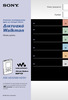 Συσκευή αναπαραγωγής ήχου με σκληρό δίσκο Δικτυακό Walkman Ξεκινώντας 13 Μεταφορά δεδομένων ήχου στη συσκευή αναπαραγωγής 21 Οδηγίες χρήσης Αναπαραγωγή μουσικής 31 Άλλες λειτουργίες 55 Αντιμετώπιση προβλημάτων
Συσκευή αναπαραγωγής ήχου με σκληρό δίσκο Δικτυακό Walkman Ξεκινώντας 13 Μεταφορά δεδομένων ήχου στη συσκευή αναπαραγωγής 21 Οδηγίες χρήσης Αναπαραγωγή μουσικής 31 Άλλες λειτουργίες 55 Αντιμετώπιση προβλημάτων
Για περισσότερες πληροφορίες σχετικά με τη συμβατότητα του λογισμικού με άλλα λειτουργικά συστήματα, επικοινωνήστε με το τμήμα υποστήριξης πελατών.
 Σελίδα 1 από 7 Οδηγός σύνδεσης Υποστηριζόμενα λειτουργικά συστήματα Μπορείτε να πραγματοποιήσετε εγκατάσταση του λογισμικού του εκτυπωτή χρησιμοποιώντας το CD Λογισμικό και τεκμηρίωση για τα ακόλουθα λειτουργικά
Σελίδα 1 από 7 Οδηγός σύνδεσης Υποστηριζόμενα λειτουργικά συστήματα Μπορείτε να πραγματοποιήσετε εγκατάσταση του λογισμικού του εκτυπωτή χρησιμοποιώντας το CD Λογισμικό και τεκμηρίωση για τα ακόλουθα λειτουργικά
Οδηγός αναβάθμισης των Windows 8 βήμα προς βήμα ΕΜΠΙΣΤΕΥΤ ΚΟ 1/53
 Οδηγός αναβάθμισης των Windows 8 βήμα προς βήμα ΕΜΠΙΣΤΕΥΤ ΚΟ 1/53 Περιεχόμενα 1. 1. Διαδικασία των Windows 8 2. Απαιτήσεις συστήματος 3. Προετοιμασία 2. 3. 4. 5. με τη 6. 1. Εξατομίκευση 2. Ασύρματο 3.
Οδηγός αναβάθμισης των Windows 8 βήμα προς βήμα ΕΜΠΙΣΤΕΥΤ ΚΟ 1/53 Περιεχόμενα 1. 1. Διαδικασία των Windows 8 2. Απαιτήσεις συστήματος 3. Προετοιμασία 2. 3. 4. 5. με τη 6. 1. Εξατομίκευση 2. Ασύρματο 3.
Ενηµέρωση, δηµιουργία αντιγράφων ασφαλείας και επαναφορά λογισµικού
 Ενηµέρωση, δηµιουργία αντιγράφων ασφαλείας και επαναφορά λογισµικού Οδηγός χρήσης Copyright 2006 Hewlett-Packard Development Company, L.P. Οι επωνυµίες Microsoft και Windows είναι εµπορικά σήµατα της εταιρίας
Ενηµέρωση, δηµιουργία αντιγράφων ασφαλείας και επαναφορά λογισµικού Οδηγός χρήσης Copyright 2006 Hewlett-Packard Development Company, L.P. Οι επωνυµίες Microsoft και Windows είναι εµπορικά σήµατα της εταιρίας
ΥΠ.Ε.Π.Θ. / ΠΑΙ ΑΓΩΓΙΚΟ ΙΝΣΤΙΤΟΥΤΟ ΕΠΙΧΕΙΡΗΣΙΑΚΟ ΠΡΟΓΡΑΜΜΑ «ΚΟΙΝΩΝΙΑ ΤΗΣ ΠΛΗΡΟΦΟΡΙΑΣ»
 ΥΠ.Ε.Π.Θ. / ΠΑΙ ΑΓΩΓΙΚΟ ΙΝΣΤΙΤΟΥΤΟ ΕΠΙΧΕΙΡΗΣΙΑΚΟ ΠΡΟΓΡΑΜΜΑ «ΚΟΙΝΩΝΙΑ ΤΗΣ ΠΛΗΡΟΦΟΡΙΑΣ» Γ ΚΟΙΝΟΤΙΚΟ ΠΛΑΙΣΙΟ ΣΤΗΡΙΞΗΣ ΕΡΓO ΣΥΓΧΡΗΜΑΤΟ ΟΤΟΥΜΕΝO ΚΑΤΑ 80% ΑΠΟ ΤΟ ΕΚΤ ΚΑΙ ΚΑΤΑ 20% ΑΠΟ ΕΘΝΙΚΟΥΣ ΠΟΡΟΥΣ «Ολοκληρωµένη
ΥΠ.Ε.Π.Θ. / ΠΑΙ ΑΓΩΓΙΚΟ ΙΝΣΤΙΤΟΥΤΟ ΕΠΙΧΕΙΡΗΣΙΑΚΟ ΠΡΟΓΡΑΜΜΑ «ΚΟΙΝΩΝΙΑ ΤΗΣ ΠΛΗΡΟΦΟΡΙΑΣ» Γ ΚΟΙΝΟΤΙΚΟ ΠΛΑΙΣΙΟ ΣΤΗΡΙΞΗΣ ΕΡΓO ΣΥΓΧΡΗΜΑΤΟ ΟΤΟΥΜΕΝO ΚΑΤΑ 80% ΑΠΟ ΤΟ ΕΚΤ ΚΑΙ ΚΑΤΑ 20% ΑΠΟ ΕΘΝΙΚΟΥΣ ΠΟΡΟΥΣ «Ολοκληρωµένη
Συσκευές δείκτη και πληκτρολόγιο
 Συσκευές δείκτη και πληκτρολόγιο Οδηγός χρήσης Copyright 2007 Hewlett-Packard Development Company, L.P. Η επωνυµία Windows είναι εµπορικό σήµα κατατεθέν της εταιρείας Microsoft Corporation στις Η.Π.Α.
Συσκευές δείκτη και πληκτρολόγιο Οδηγός χρήσης Copyright 2007 Hewlett-Packard Development Company, L.P. Η επωνυµία Windows είναι εµπορικό σήµα κατατεθέν της εταιρείας Microsoft Corporation στις Η.Π.Α.
ημιουργία εφεδρικών αντιγράφων ασφαλείας για Lenovo T410-T510
 ημιουργία εφεδρικών αντιγράφων ασφαλείας για Lenovo T410-T510 Υπηρεσία Πληροφορικών Συστημάτων Τομέας ιαχείρισης Συστημάτων και Εφαρμογών ΥΠΣ-Ε /26 18-07-2011 1 ΠΕΡΙΕΧΟΜΕΝΑ ΕΙΣΑΓΩΓΗ... 3 ΙΑ ΙΚΑΣΙΑ ΗΜΙΟΥΡΓΙΑΣ
ημιουργία εφεδρικών αντιγράφων ασφαλείας για Lenovo T410-T510 Υπηρεσία Πληροφορικών Συστημάτων Τομέας ιαχείρισης Συστημάτων και Εφαρμογών ΥΠΣ-Ε /26 18-07-2011 1 ΠΕΡΙΕΧΟΜΕΝΑ ΕΙΣΑΓΩΓΗ... 3 ΙΑ ΙΚΑΣΙΑ ΗΜΙΟΥΡΓΙΑΣ
PODCAST ΟΔΗΓΟΣ ΓΡΗΓΟΡΗΣ ΕΚΚΙΝΗΣΗΣ Καλωσήρθατε στον οδηγό γρήγορης εκκίνησης BEHRINGER PODCAST
 Καλωσήρθατε στον οδηγό γρήγορης εκκίνησης BEHRINGER PODCAST Ευχαριστούμε που επιλέξατε ένα από τα podcast προϊόντα μας. Αυτό το πρώτης τάξεως πακέτο συσκευών και λογισμικού σας επιτρέπει να δημιουργήσετε
Καλωσήρθατε στον οδηγό γρήγορης εκκίνησης BEHRINGER PODCAST Ευχαριστούμε που επιλέξατε ένα από τα podcast προϊόντα μας. Αυτό το πρώτης τάξεως πακέτο συσκευών και λογισμικού σας επιτρέπει να δημιουργήσετε
Αυτό το αρχείο περιέχει τις τελευταίες πληροφορίες σχετικά µε τα παρακάτω θέµατα:
 11 Απριλίου 2002 Αυτό το αρχείο περιέχει τις τελευταίες πληροφορίες σχετικά µε τα παρακάτω θέµατα: Πηγές πληροφοριών σχετικά µε το φορητό υπολογιστή HP και τα Windows Προφυλάξεις Επαναπρογραµµατισµός των
11 Απριλίου 2002 Αυτό το αρχείο περιέχει τις τελευταίες πληροφορίες σχετικά µε τα παρακάτω θέµατα: Πηγές πληροφοριών σχετικά µε το φορητό υπολογιστή HP και τα Windows Προφυλάξεις Επαναπρογραµµατισµός των
TRUST AMI MOUSE 150T OPTICAL WEB SCROLL
 1 Εισαγωγή Αυτό το εγχειρίδιο προορίζεται για τους χρήστες του TRUST AMI MOUSE 150T OPTICAL WEB SCROLL. Το ποντίκι αυτό σας προσφέρει πλήρη έλεγχο της οθόνης σας. Αν µετακινήσετε τη µπίλια θα µετακινηθεί
1 Εισαγωγή Αυτό το εγχειρίδιο προορίζεται για τους χρήστες του TRUST AMI MOUSE 150T OPTICAL WEB SCROLL. Το ποντίκι αυτό σας προσφέρει πλήρη έλεγχο της οθόνης σας. Αν µετακινήσετε τη µπίλια θα µετακινηθεί
Ενημερώσεις λογισμικού Οδηγός χρήσης
 Ενημερώσεις λογισμικού Οδηγός χρήσης Copyright 2008 Hewlett-Packard Development Company, L.P. Η ονομασία Windows είναι σήμα κατατεθέν της εταιρείας Microsoft Corporation στις Η.Π.Α. Οι πληροφορίες στο
Ενημερώσεις λογισμικού Οδηγός χρήσης Copyright 2008 Hewlett-Packard Development Company, L.P. Η ονομασία Windows είναι σήμα κατατεθέν της εταιρείας Microsoft Corporation στις Η.Π.Α. Οι πληροφορίες στο
Εξωτερικές συσκευές. Οδηγός χρήσης
 Εξωτερικές συσκευές Οδηγός χρήσης Copyright 2007 Hewlett-Packard Development Company, L.P. Η επωνυµία Windows είναι εµπορικό σήµα κατατεθέν της εταιρείας Microsoft Corporation στις Η.Π.Α. Οι πληροφορίες
Εξωτερικές συσκευές Οδηγός χρήσης Copyright 2007 Hewlett-Packard Development Company, L.P. Η επωνυµία Windows είναι εµπορικό σήµα κατατεθέν της εταιρείας Microsoft Corporation στις Η.Π.Α. Οι πληροφορίες
Ξεκινώντας NSZ-GS7. Network Media Player. Οι εικόνες επί της οθόνης, οι λειτουργίες και οι προδιαγραφές μπορεί να αλλάξουν χωρίς προειδοποίηση.
 Ξεκινώντας EL Network Media Player NSZ-GS7 Οι εικόνες επί της οθόνης, οι λειτουργίες και οι προδιαγραφές μπορεί να αλλάξουν χωρίς προειδοποίηση. Ξεκινώντας: ON/STANDBY Ενεργοποιεί ή απενεργοποιεί τη συσκευή
Ξεκινώντας EL Network Media Player NSZ-GS7 Οι εικόνες επί της οθόνης, οι λειτουργίες και οι προδιαγραφές μπορεί να αλλάξουν χωρίς προειδοποίηση. Ξεκινώντας: ON/STANDBY Ενεργοποιεί ή απενεργοποιεί τη συσκευή
Wireless Music Center + Station
 All rights reserved. Unauthorized copying, reproduction, hiring, lending, public performance and broadcasting prohibited. 2004 oyal Philips Electronics www.philips.com / www.philips.com\support.12nc 3141
All rights reserved. Unauthorized copying, reproduction, hiring, lending, public performance and broadcasting prohibited. 2004 oyal Philips Electronics www.philips.com / www.philips.com\support.12nc 3141
Τηλεχειριστήριο HP Mobile (Μόνο σε επιλεγμένα μοντέλα) Οδηγός χρήσης
 Τηλεχειριστήριο HP Mobile (Μόνο σε επιλεγμένα μοντέλα) Οδηγός χρήσης Copyright 2008 Hewlett-Packard Development Company, L.P. Οι ονομασίες Windows και Windows Vista είναι εμπορικά σήματα ή σήματα κατατεθέντα
Τηλεχειριστήριο HP Mobile (Μόνο σε επιλεγμένα μοντέλα) Οδηγός χρήσης Copyright 2008 Hewlett-Packard Development Company, L.P. Οι ονομασίες Windows και Windows Vista είναι εμπορικά σήματα ή σήματα κατατεθέντα
Data Safe I (Serial ATA) Εξωτερικός σκληρός δίσκος USB2.0. Εγχειρίδιο χρήστη
 Data Safe I (Serial ATA) Εξωτερικός σκληρός δίσκος USB2.0 Εγχειρίδιο χρήστη Έκδοση 1.1 Πίνακας περιεχομένων 1 Πριν ξεκινήσετε 1.1 Προφυλάξεις ασφαλείας 1.2 Απαιτήσεις συστήματος 1.3 Περιεχόμενα συσκευασίας
Data Safe I (Serial ATA) Εξωτερικός σκληρός δίσκος USB2.0 Εγχειρίδιο χρήστη Έκδοση 1.1 Πίνακας περιεχομένων 1 Πριν ξεκινήσετε 1.1 Προφυλάξεις ασφαλείας 1.2 Απαιτήσεις συστήματος 1.3 Περιεχόμενα συσκευασίας
Εγχειρίδιο Χρήσης Online Åêêßíçóç
 Εγχειρίδιο Χρήσης Online Åêêßíçóç Κάντε click στο πλήκτρο "Εκκίνηση". Εισαγωγή Το εγχειρίδιο χρήσης περιγράφει τις λειτουργίες εκτύπωσης του ψηφιακού πολυµηχανήµατος e-studio6. Για περισσότερες πληροφορίες
Εγχειρίδιο Χρήσης Online Åêêßíçóç Κάντε click στο πλήκτρο "Εκκίνηση". Εισαγωγή Το εγχειρίδιο χρήσης περιγράφει τις λειτουργίες εκτύπωσης του ψηφιακού πολυµηχανήµατος e-studio6. Για περισσότερες πληροφορίες
ΟΔΗΓΙΕΣ ΓΙΑ ΤΗΝ ΥΠΗΡΕΣΙΑ COSMOTE TV GO ΣΕ ΥΠΟΛΟΓΙΣΤΗ (PC/LAPTOP)
 ΟΔΗΓΙΕΣ ΓΙΑ ΤΗΝ ΥΠΗΡΕΣΙΑ COSMOTE TV GO ΣΕ ΥΠΟΛΟΓΙΣΤΗ (PC/LAPTOP) Για την πρόσβαση στην υπηρεσία COSMOTE TV GO για υπολογιστή, αρχικά ανοίξτε την ιστοσελίδα της υπηρεσίας www.cosmotetvgo.gr. Για τη χρήση
ΟΔΗΓΙΕΣ ΓΙΑ ΤΗΝ ΥΠΗΡΕΣΙΑ COSMOTE TV GO ΣΕ ΥΠΟΛΟΓΙΣΤΗ (PC/LAPTOP) Για την πρόσβαση στην υπηρεσία COSMOTE TV GO για υπολογιστή, αρχικά ανοίξτε την ιστοσελίδα της υπηρεσίας www.cosmotetvgo.gr. Για τη χρήση
Ενηµέρωση, δηµιουργία αντιγράφων ασφαλείας και επαναφορά λογισµικού
 Ενηµέρωση, δηµιουργία αντιγράφων ασφαλείας και επαναφορά λογισµικού Οδηγός χρήσης Copyright 2006 Hewlett-Packard Development Company, L.P. Οι επωνυµίες Microsoft και Windows είναι εµπορικά σήµατα της εταιρίας
Ενηµέρωση, δηµιουργία αντιγράφων ασφαλείας και επαναφορά λογισµικού Οδηγός χρήσης Copyright 2006 Hewlett-Packard Development Company, L.P. Οι επωνυµίες Microsoft και Windows είναι εµπορικά σήµατα της εταιρίας
Εγκατάσταση του εκτυπωτή από το CD λογισμικού και τεκμηρίωσης
 Σελίδα 1 από 6 Οδηγός σύνδεσης Υποστηριζόμενα λειτουργικά συστήματα Μπορείτε να εγκαταστήσετε το λογισμικό του εκτυπωτή χρησιμοποιώντας το CD λογισμικού στα ακόλουθα λειτουργικά συστήματα: Windows 8.1
Σελίδα 1 από 6 Οδηγός σύνδεσης Υποστηριζόμενα λειτουργικά συστήματα Μπορείτε να εγκαταστήσετε το λογισμικό του εκτυπωτή χρησιμοποιώντας το CD λογισμικού στα ακόλουθα λειτουργικά συστήματα: Windows 8.1
I J. D: Ένδειξη ανάγνωσης/εγγραφής E: Υποδοχή: SMC, SM-RAM F: Υποδοχή: CF I, CF II, MD G: Υποδοχή: SD, Mini SD, MMC, RS-MMC
 Πληροφορίες προϊόντος A B C D E F G H I J A: Βύσµα ακουστικών/ηχείου B: Βύσµα µικροφώνου C: Ένδειξη ισχύος D: Ένδειξη ανάγνωσης/εγγραφής E: Υποδοχή: SMC, SM-RAM F: Υποδοχή: CF I, CF II, MD G: Υποδοχή:
Πληροφορίες προϊόντος A B C D E F G H I J A: Βύσµα ακουστικών/ηχείου B: Βύσµα µικροφώνου C: Ένδειξη ισχύος D: Ένδειξη ανάγνωσης/εγγραφής E: Υποδοχή: SMC, SM-RAM F: Υποδοχή: CF I, CF II, MD G: Υποδοχή:
Οδηγός χρήσης AE6000. Ασύρματος προσαρμογέας Mini USB AC580 Dual Band
 Οδηγός χρήσης AE6000 Ασύρματος προσαρμογέας Mini USB AC580 Dual Band a Περιεχόμενα Επισκόπηση προϊόντος Χαρακτηριστικά 1 Εγκατάσταση Εγκατάσταση 2 Ρύθμιση παραμέτρων ασύρματου δικτύου Wi-Fi Protected Setup
Οδηγός χρήσης AE6000 Ασύρματος προσαρμογέας Mini USB AC580 Dual Band a Περιεχόμενα Επισκόπηση προϊόντος Χαρακτηριστικά 1 Εγκατάσταση Εγκατάσταση 2 Ρύθμιση παραμέτρων ασύρματου δικτύου Wi-Fi Protected Setup
Αντιµετώπιση προβληµάτων MPEG
 MPEG Η ενότητα αυτή αφορά τους χρήστες καρδιολογίας που προβάλλουν αρχεία MPEG. Ανατρέξτε στα θέµατα που ακολουθούν για βοήθεια στα προβλήµατα που ενδεχοµένως αντιµετωπίζετε κατά την προβολή αρχείων MPEG.
MPEG Η ενότητα αυτή αφορά τους χρήστες καρδιολογίας που προβάλλουν αρχεία MPEG. Ανατρέξτε στα θέµατα που ακολουθούν για βοήθεια στα προβλήµατα που ενδεχοµένως αντιµετωπίζετε κατά την προβολή αρχείων MPEG.
Ε Γ Χ Ε Ι Ρ Ί Δ Ι Ο S I - 7 0 7 1 2 5 1
 Ε Γ Χ Ε Ι Ρ Ί Δ Ι Ο S I - 7 0 7 1 2 5 1 Π Ε Ρ Ι Ε Χ Ό Μ Ε Ν Α Τ Η Σ Σ Υ Σ Κ Ε Υ Α Σ Ί Α Σ 4 Τ Ε Χ Ν Ι Κ Ά Χ Α Ρ Α Κ Τ Η Ρ Ι Σ Τ Ι Κ Ά 4 Α Π Α Ι Τ Ή Σ Ε Ι Σ Σ Υ Σ Τ Ή Μ Α Τ Ο Σ 4 Ε Γ Κ Α Τ Ά Σ Τ Α Σ Η Ε
Ε Γ Χ Ε Ι Ρ Ί Δ Ι Ο S I - 7 0 7 1 2 5 1 Π Ε Ρ Ι Ε Χ Ό Μ Ε Ν Α Τ Η Σ Σ Υ Σ Κ Ε Υ Α Σ Ί Α Σ 4 Τ Ε Χ Ν Ι Κ Ά Χ Α Ρ Α Κ Τ Η Ρ Ι Σ Τ Ι Κ Ά 4 Α Π Α Ι Τ Ή Σ Ε Ι Σ Σ Υ Σ Τ Ή Μ Α Τ Ο Σ 4 Ε Γ Κ Α Τ Ά Σ Τ Α Σ Η Ε
Εισαγωγή. Περιεχόμενα της συσκευασίας. Τεχνικές Προδιαγραφές. Απαιτήσεις συστήματος. Ελληνική Έκδοση. IP002 Sweex USB Internet Phone
 Εισαγωγή IP002 Sweex USB Internet Phone Αρχικά, σας ευχαριστούμε που αγοράσατε το Sweex USB Internet Phone. Με αυτό το τηλέφωνο εύκολης σύνδεσης μπορείτε να πραγματοποιήσετε κλήσεις μέσω Διαδικτύου. Για
Εισαγωγή IP002 Sweex USB Internet Phone Αρχικά, σας ευχαριστούμε που αγοράσατε το Sweex USB Internet Phone. Με αυτό το τηλέφωνο εύκολης σύνδεσης μπορείτε να πραγματοποιήσετε κλήσεις μέσω Διαδικτύου. Για
Ενημερώσεις λογισμικού Οδηγός χρήσης
 Ενημερώσεις λογισμικού Οδηγός χρήσης Copyright 2009 Hewlett-Packard Development Company, L.P. Η ονομασία Windows είναι σήμα κατατεθέν της Microsoft Corporation στις Η.Π.Α. Οι πληροφορίες στο παρόν έγγραφο
Ενημερώσεις λογισμικού Οδηγός χρήσης Copyright 2009 Hewlett-Packard Development Company, L.P. Η ονομασία Windows είναι σήμα κατατεθέν της Microsoft Corporation στις Η.Π.Α. Οι πληροφορίες στο παρόν έγγραφο
ΟΔΗΓΙΕΣ ΓΙΑ ΤΗΝ ΥΠΗΡΕΣΙΑ COSMOTE TV GO ΣΕ ΥΠΟΛΟΓΙΣΤΗ (PC/LAPTOP)
 ΟΔΗΓΙΕΣ ΓΙΑ ΤΗΝ ΥΠΗΡΕΣΙΑ COSMOTE TV GO ΣΕ ΥΠΟΛΟΓΙΣΤΗ (PC/LAPTOP) Για την πρόσβαση στην υπηρεσία COSMOTE TV GO για υπολογιστή, αρχικά ανοίξτε την ιστοσελίδα της υπηρεσίας www.cosmotetvgo.gr. Για τη χρήση
ΟΔΗΓΙΕΣ ΓΙΑ ΤΗΝ ΥΠΗΡΕΣΙΑ COSMOTE TV GO ΣΕ ΥΠΟΛΟΓΙΣΤΗ (PC/LAPTOP) Για την πρόσβαση στην υπηρεσία COSMOTE TV GO για υπολογιστή, αρχικά ανοίξτε την ιστοσελίδα της υπηρεσίας www.cosmotetvgo.gr. Για τη χρήση
GK7211 FAQ (Συχνές ερωτήσεις) για το Transformer TF201
 GK7211 FAQ (Συχνές ερωτήσεις) για το Transformer TF201 Διαχείριση αρχείων... 2 Πώς να μπω στα δεδομένα μου που είναι αποθηκευμένα στο microsd, στην κάρτα SD και τη συσκευή USB;... 2 Πώς να μετακινήσω το
GK7211 FAQ (Συχνές ερωτήσεις) για το Transformer TF201 Διαχείριση αρχείων... 2 Πώς να μπω στα δεδομένα μου που είναι αποθηκευμένα στο microsd, στην κάρτα SD και τη συσκευή USB;... 2 Πώς να μετακινήσω το
BT180 CLASS I USB BLUETOOTH ADAPTER. Πληροφορίες προϊόντος A
 Πληροφορίες προϊόντος A C B D A: Βύσµα USB B: Προστατευτική θήκη C: LED σύνδεσης [αναβοσβήνει αργά = έτοιµο για χρήση] [αναβοσβήνει γρήγορα = λειτουργία Bluetooth] D: Καλώδιο προέκτασης USB Εγκατάσταση
Πληροφορίες προϊόντος A C B D A: Βύσµα USB B: Προστατευτική θήκη C: LED σύνδεσης [αναβοσβήνει αργά = έτοιµο για χρήση] [αναβοσβήνει γρήγορα = λειτουργία Bluetooth] D: Καλώδιο προέκτασης USB Εγκατάσταση
Μέθοδος κατά την πρώτη χρήση. 3.1 Αφαίρεση παλαιών οδηγών και συσκευών
 Μέθοδος κατά την πρώτη χρήση Κεφάλαιο 1. Αφαίρεση παλαιών οδηγών και συσκευών (3.1) 2. Σύνδεση (3.2) 3. Εγκατάσταση σε Windows (3.3) 4. Έλεγχος µετά την εγκατάσταση (4.0) 1 Εισαγωγή Αυτό το εγχειρίδιο
Μέθοδος κατά την πρώτη χρήση Κεφάλαιο 1. Αφαίρεση παλαιών οδηγών και συσκευών (3.1) 2. Σύνδεση (3.2) 3. Εγκατάσταση σε Windows (3.3) 4. Έλεγχος µετά την εγκατάσταση (4.0) 1 Εισαγωγή Αυτό το εγχειρίδιο
Υποστήριξη. Σας ευχαριστούμε που επιλέξατε τα προϊόντα NETGEAR.
 Έναρξη χρήσης Υποστήριξη Σας ευχαριστούμε που επιλέξατε τα προϊόντα NETGEAR. Αφού εγκαταστήσετε τη συσκευή σας, εντοπίστε τον σειριακό αριθμό στην ετικέτα του προϊόντος και χρησιμοποιήστε τον για να δηλώσετε
Έναρξη χρήσης Υποστήριξη Σας ευχαριστούμε που επιλέξατε τα προϊόντα NETGEAR. Αφού εγκαταστήσετε τη συσκευή σας, εντοπίστε τον σειριακό αριθμό στην ετικέτα του προϊόντος και χρησιμοποιήστε τον για να δηλώσετε
Χρήσιμες Ρυθμίσεις του Windows 7 στον Η/Υ σας
 Χρήσιμες Ρυθμίσεις του Windows 7 στον Η/Υ σας Πώς να δημιουργήσουμε ένα νέο λογαριασμό χρήστη (User Account) στα Windows 7 Αρκετές φορές τυχαίνει να χρησιμοποιούν διάφορα άτομα τον Η/Υ σας. Σε τέτοιες
Χρήσιμες Ρυθμίσεις του Windows 7 στον Η/Υ σας Πώς να δημιουργήσουμε ένα νέο λογαριασμό χρήστη (User Account) στα Windows 7 Αρκετές φορές τυχαίνει να χρησιμοποιούν διάφορα άτομα τον Η/Υ σας. Σε τέτοιες
Σύζευξη Bluetooth. Οδηγός χρήσης
 Σύζευξη Bluetooth Οδηγός χρήσης Copyright 2012, 2016 HP Development Company, L.P. Οι ονομασίες Microsoft, Windows και Windows Vista είναι σήματα κατατεθέντα της Microsoft Corporation στις Ηνωμένες Πολιτείες.
Σύζευξη Bluetooth Οδηγός χρήσης Copyright 2012, 2016 HP Development Company, L.P. Οι ονομασίες Microsoft, Windows και Windows Vista είναι σήματα κατατεθέντα της Microsoft Corporation στις Ηνωμένες Πολιτείες.
Χρησιµοποιήστε τύπο καλωδίου: 3x Πλαίσιο ελέγχου πίσω πλευράς Κάρτα ήχου 5.1 Η/Υ. Πράσινο. Μαύρο Πορτοκαλί
 Πληροφορίες προϊόντος C A D E F B A: ορυφορικά ηχεία (5x) B: Πλαίσιο ελέγχου C: Subwoofer D: Καλώδιο µετατροπής DVD (3x) E: Καλώδιο σύνδεσης Η/Υ (3x) F: Καλώδιο σύνδεσης συσκευής MP3 G: Βασικός έλεγχος
Πληροφορίες προϊόντος C A D E F B A: ορυφορικά ηχεία (5x) B: Πλαίσιο ελέγχου C: Subwoofer D: Καλώδιο µετατροπής DVD (3x) E: Καλώδιο σύνδεσης Η/Υ (3x) F: Καλώδιο σύνδεσης συσκευής MP3 G: Βασικός έλεγχος
Κέντρο υποστήριξης HP. Εισαγωγή. Τι χρειάζεται να γνωρίζετε. Λήψη και εγκατάσταση της λύσης Vista στα Windows 8. 1 of 5 1/7/2014 2:09 μμ
 http://h2056wwwhp.com/portal/site/hpsc/template.page/public/psi... 1 of 5 1/7/2014 2:09 μμ Για το σπίτι Για την επιχείρηση Υποστήριξη Είσοδος Εγγραφή Βοήθεια ιστότοπου HP Color LaserJet 3600 Printer series
http://h2056wwwhp.com/portal/site/hpsc/template.page/public/psi... 1 of 5 1/7/2014 2:09 μμ Για το σπίτι Για την επιχείρηση Υποστήριξη Είσοδος Εγγραφή Βοήθεια ιστότοπου HP Color LaserJet 3600 Printer series
Εγχειρίδιο Εγκατάστασης και Χρήσης Εκπαιδευτικής Εφαρμογής
 Εγχειρίδιο Εγκατάστασης και Χρήσης Εκπαιδευτικής Εφαρμογής Εγχειρίδιο Εγκατάστασης και Χρήσης Πίνακας Περιεχομένων. Πριν την εγκατάσταση... 3. Ελάχιστες απαιτήσεις σε εξοπλισμό... 3 2. Εγκατάσταση... 4
Εγχειρίδιο Εγκατάστασης και Χρήσης Εκπαιδευτικής Εφαρμογής Εγχειρίδιο Εγκατάστασης και Χρήσης Πίνακας Περιεχομένων. Πριν την εγκατάσταση... 3. Ελάχιστες απαιτήσεις σε εξοπλισμό... 3 2. Εγκατάσταση... 4
SC Surround Sound Card (714DX 7.1 SOUND EXPERT)
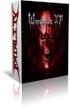 Πληροφορίες προϊόντος A: Αναλογικές είσοδοι και έξοδοι B: Ψηφιακή είσοδος και έξοδος S/PDIF C: Εσωτερικές αναλογικές είσοδοι C A B Εγκατάσταση Πριν την εγκατάσταση: Αν έχετε κάρτα ήχου στο σύστηµά σας,
Πληροφορίες προϊόντος A: Αναλογικές είσοδοι και έξοδοι B: Ψηφιακή είσοδος και έξοδος S/PDIF C: Εσωτερικές αναλογικές είσοδοι C A B Εγκατάσταση Πριν την εγκατάσταση: Αν έχετε κάρτα ήχου στο σύστηµά σας,
Αναλυτικός οδηγός της ενημέρωσης των Windows 8.1
 Αναλυτικός οδηγός της ενημέρωσης των Windows 8.1 Εγκατάσταση και ενημέρωση των Windows 8.1 Ενημερώστε το BIOS, εφαρμογές, προγράμματα οδήγησης και εκτελέστε το Windows Update Επιλέξτε τον τύπο εγκατάστασης
Αναλυτικός οδηγός της ενημέρωσης των Windows 8.1 Εγκατάσταση και ενημέρωση των Windows 8.1 Ενημερώστε το BIOS, εφαρμογές, προγράμματα οδήγησης και εκτελέστε το Windows Update Επιλέξτε τον τύπο εγκατάστασης
Κάρτες εξωτερικών µέσων
 Κάρτες εξωτερικών µέσων Οδηγός χρήσης Copyright 2007 Hewlett-Packard Development Company, L.P. Το λογότυπο SD είναι εµπορικό σήµα του κατόχου του. Η επωνυµία Java είναι εµπορικό σήµα κατατεθέν της εταιρείας
Κάρτες εξωτερικών µέσων Οδηγός χρήσης Copyright 2007 Hewlett-Packard Development Company, L.P. Το λογότυπο SD είναι εµπορικό σήµα του κατόχου του. Η επωνυµία Java είναι εµπορικό σήµα κατατεθέν της εταιρείας
ESET NOD32 ANTIVIRUS 7
 ESET NOD32 ANTIVIRUS 7 Microsoft Windows 8.1 / 8 / 7 / Vista / XP / Home Server 2003 / Home Server 2011 Οδηγός γρήγορης έναρξης Κάντε κλικ εδώ για λήψη της πιο πρόσφατης έκδοσης αυτού του εγγράφου Το ESET
ESET NOD32 ANTIVIRUS 7 Microsoft Windows 8.1 / 8 / 7 / Vista / XP / Home Server 2003 / Home Server 2011 Οδηγός γρήγορης έναρξης Κάντε κλικ εδώ για λήψη της πιο πρόσφατης έκδοσης αυτού του εγγράφου Το ESET
Τηλεχειριστήριο μέσων HP (Μόνο σε επιλεγμένα μοντέλα) Οδηγός χρήσης
 Τηλεχειριστήριο μέσων HP (Μόνο σε επιλεγμένα μοντέλα) Οδηγός χρήσης Copyright 2008 Hewlett-Packard Development Company, L.P. Οι ονομασίες Windows και Windows Vista είναι εμπορικά σήματα ή σήματα κατατεθέντα
Τηλεχειριστήριο μέσων HP (Μόνο σε επιλεγμένα μοντέλα) Οδηγός χρήσης Copyright 2008 Hewlett-Packard Development Company, L.P. Οι ονομασίες Windows και Windows Vista είναι εμπορικά σήματα ή σήματα κατατεθέντα
Ενηµέρωση, δηµιουργία αντιγράφων ασφαλείας και επαναφορά λογισµικού
 Ενηµέρωση, δηµιουργία αντιγράφων ασφαλείας και επαναφορά λογισµικού Οδηγός χρήσης Copyright 2007 Hewlett-Packard Development Company, L.P. Η επωνυµία Windows είναι εµπορικό σήµα κατατεθέν της εταιρείας
Ενηµέρωση, δηµιουργία αντιγράφων ασφαλείας και επαναφορά λογισµικού Οδηγός χρήσης Copyright 2007 Hewlett-Packard Development Company, L.P. Η επωνυµία Windows είναι εµπορικό σήµα κατατεθέν της εταιρείας
Οδηγός Εγκατάστασης
 www.athenaschool.net Οδηγός Εγκατάστασης Αθηνά 2012 Μάρτιος 2013 Copyright Πόλυς Γεωργίου, 2013 Με επιφύλαξη παντός δικαιώματος. All rights reserved. Απαγορεύεται η αντιγραφή ή διανομή του παρόντος εγχειριδίου,
www.athenaschool.net Οδηγός Εγκατάστασης Αθηνά 2012 Μάρτιος 2013 Copyright Πόλυς Γεωργίου, 2013 Με επιφύλαξη παντός δικαιώματος. All rights reserved. Απαγορεύεται η αντιγραφή ή διανομή του παρόντος εγχειριδίου,
Κορυφαίες λειτουργίες
 Κορυφαίες λειτουργίες Περιεχόμενα Κοινή χρήση συσκευής USB στο δίκτυο...3 Κοινή χρήση εκτυπωτή USB...5 Δημιουργία αντιγράφων ασφαλείας του υπολογιστή Mac με το Time Machine...6 Εφαρμογή NETGEAR genie...8
Κορυφαίες λειτουργίες Περιεχόμενα Κοινή χρήση συσκευής USB στο δίκτυο...3 Κοινή χρήση εκτυπωτή USB...5 Δημιουργία αντιγράφων ασφαλείας του υπολογιστή Mac με το Time Machine...6 Εφαρμογή NETGEAR genie...8
Ενηµέρωση λογισµικού, δηµιουργία αντιγράφων ασφαλείας και επαναφορά
 Ενηµέρωση λογισµικού, δηµιουργία αντιγράφων ασφαλείας και επαναφορά Οδηγός χρήσης Copyright 2007 Hewlett-Packard Development Company, L.P. Η επωνυµία Windows είναι εµπορικό σήµα κατατεθέν της εταιρείας
Ενηµέρωση λογισµικού, δηµιουργία αντιγράφων ασφαλείας και επαναφορά Οδηγός χρήσης Copyright 2007 Hewlett-Packard Development Company, L.P. Η επωνυµία Windows είναι εµπορικό σήµα κατατεθέν της εταιρείας
Πολυμέσα Οδηγός χρήσης
 Πολυμέσα Οδηγός χρήσης Copyright 2007 Hewlett-Packard Development Company, L.P. Η ονομασία Windows είναι εμπορικό σήμα κατατεθέν της εταιρείας Microsoft Corporation στις Η.Π.Α. Οι πληροφορίες στο παρόν
Πολυμέσα Οδηγός χρήσης Copyright 2007 Hewlett-Packard Development Company, L.P. Η ονομασία Windows είναι εμπορικό σήμα κατατεθέν της εταιρείας Microsoft Corporation στις Η.Π.Α. Οι πληροφορίες στο παρόν
Αντίγραφα ασφαλείας και επαναφορά Οδηγίες χρήσης
 Αντίγραφα ασφαλείας και επαναφορά Οδηγίες χρήσης Copyright 2009 Hewlett-Packard Development Company, L.P. Η ονοµασία Windows είναι σήµα κατατεθέν της Microsoft Corporation στις Η.Π.Α. Οι πληροφορίες στο
Αντίγραφα ασφαλείας και επαναφορά Οδηγίες χρήσης Copyright 2009 Hewlett-Packard Development Company, L.P. Η ονοµασία Windows είναι σήµα κατατεθέν της Microsoft Corporation στις Η.Π.Α. Οι πληροφορίες στο
1 Εισαγωγή. 2 Ασφάλεια. 3 Εγκατάσταση. 3.1 Μπαταρίες TRUST AMI MOUSE 250S CORDLESS
 1 Εισαγωγή Αυτό το εγχειρίδιο προορίζεται για τους χρήστες της συσκευής TRUST AMI MOUSE 250S CORDLESS. Αυτό το ποντίκι προσφέρει ασύρµατο χειρισµό µέσω σύνδεσης υπέρυθρων. Ο δέκτης του ποντικού µπορεί
1 Εισαγωγή Αυτό το εγχειρίδιο προορίζεται για τους χρήστες της συσκευής TRUST AMI MOUSE 250S CORDLESS. Αυτό το ποντίκι προσφέρει ασύρµατο χειρισµό µέσω σύνδεσης υπέρυθρων. Ο δέκτης του ποντικού µπορεί
Τηλεχειριστήριο HP Media (µόνο σε επιλεγµένα µοντέλα) Οδηγός χρήσης
 Τηλεχειριστήριο HP Media (µόνο σε επιλεγµένα µοντέλα) Οδηγός χρήσης Copyright 2008 Hewlett-Packard Development Company, L.P. Οι ονοµασίες Windows και Windows Vista είναι σήµατα κατατεθέντα της Microsoft
Τηλεχειριστήριο HP Media (µόνο σε επιλεγµένα µοντέλα) Οδηγός χρήσης Copyright 2008 Hewlett-Packard Development Company, L.P. Οι ονοµασίες Windows και Windows Vista είναι σήµατα κατατεθέντα της Microsoft
